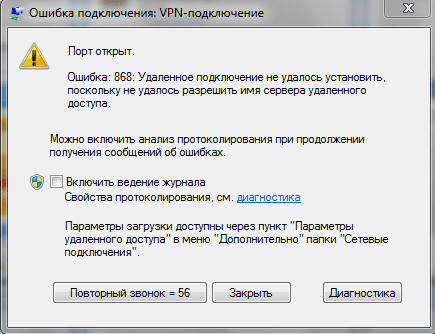При образовании «Ошибки 628: подключение прервано удаленным компьютером», большинство пользователей паникуют. Однако на практике вернуть выход в интернет довольно просто. Все зависит от факторов разрыва.
Наиболее легким решением является ожидание восстановления соединения.
Устранить неполадку возможно и без помощи мастера. Для этого требуется следовать рекомендациям, приведенным в статье.
Содержание
- Первая реакция и источник сбоя
- Устранение ошибки по вине провайдера
- Модем «Билайн»
- Модем «Мегафон»
- Модем «МТС»
- Исправление ошибки из-за сбоя на компьютере
- Работа с настройками
- Заключение
Первая реакция и источник сбоя

Владельцы модемов редко обладают должным терпением, а выход в интернет требуется моментально. Из-за этого устранить ошибку предстоит самостоятельно.
Первым делом нужно выяснить, почему соединение прервалось. Факторами сбоя являются характеристики, отвечающие за связь.
Чтобы разрешить неисправность с ошибкой 628 и возобновить PPPOE- или VPN-соединения с сервером, рекомендуется связаться со службой поддержки либо сделать все самостоятельно, следуя рекомендациям.
Есть несколько путей решения в зависимости от «виновников»: провайдера или компьютера.
Устранение ошибки по вине провайдера

Когда соединение не устанавливается на протяжении долгого времени, рекомендуется позвонить оператору. Сотрудники ответят на каждый вопрос, установят причину неисправности, проинформируют о сроках устранения неполадки.
В случае когда ошибка 628 имеет прямую связь с перегрузкой сервера поставщика или техническим сбоем, устраняется собственноручно. 
Однако, если восстановить работу интернета не удалось, разбираться придется углубленно. Пути решения различные в зависимости от провайдера: «Билайн», «Мегафон», «МТС».
Модем «Билайн»
Устранить сбой «Билайн»-модема возможно, если выполнить инструкцию пошагово:
- Соединение с оператором.
- При возникновении проблемы у нового устройсва рекомендуется заменить его. Вероятно, оно бракованное. Однако, прежде чем это совершать, надо проверить работоспособность модема через планшет или смартфон с операционной системой Android.
- Оценить остаток денег на счете. Важно, чтобы на момент списания денежных средств, на л/с оставалось минимум 10 рублей.
- Создание нового пользователя через параметры модема. Сначала требуется придумать название, установить статический APN. Адрес – internet.beeline.ru, *99# — является номером доступа. Данные для аутентификации должны быть легко запоминаемые. Логин и пароль – beeline. При повторном соединении выбрать этот профиль.
Модем «Мегафон»
Ошибку 628 на «Мегафон»-модеме пользователи решают несколькими путями. Если зависла программа, надо перезапустить ПК.
В случае когда эти манипуляции не помогли, примените другие:
Когда алгоритм не помог, ошибка 628 не устранилась, стоит проверить активацию услуги, а также остаток денежных средств на балансе.
Модем «МТС»
Ошибку 628 при подключении к интернету у модема «МТС» исправляют следующими мерами:
- Перезагрузкой устройства. Многократным восстановлением соединения.
- С помощью различных приложений очистить компьютер от «мусора», проанализировать перечень всевозможных неисправностей. Все это сказывается на производительности системы и, соответственно, регулярном зависании многих программ. Проблемы модема – не исключение.
- Затем перейти в «Панель управления», далее — вкладку «Программы». Выбрать «Установку и удаление программ». Инсталлировать драйверы устройства.
- Выключить автоматическую загрузку «Конфигурация системы». Для активации использовать кнопки WIN+R. В появившемся поле ввести: msconfig, подтвердить действия.
Из «Автозагрузки» удалить галочки с приложений, функционирующих с «облачным» хранилищем. Перезапустить ПК, инсталлировать драйверы модема.
- Когда вышеуказанный алгоритм не подействовал, необходимо выбрать «Свойства», затем — «Дополнительные параметры связи». В «Дополнительных командах инициализации» ввести: AT+CGDCONT=1,«IP»,«internet.mts.ru». Подтвердить действия, попытаться снова подключиться к интернету.
Если рекомендации не помогли, необходимо оценить состояние средств на балансе.
Исправление ошибки из-за сбоя на компьютере
Сначала требуется удостовериться в том, что в параметрах нет недочетов. Для этого рекомендуется проверить следующее:
- При появлении сбоя в прочих приложениях, поможет «горячая» перезагрузка устройства. Задача процедуры заключается в том, чтобы ПК оперативно нашел драйверы для нового объекта, создал подключения для COM-порта.
- Чтобы выполнить процедуру, надо вытащить модем без закрытия программ и сразу вставить в другой USB-порт.
Когда вышеуказанное не помогло, неисправность, скорее всего, в том, что драйверы модема несовместимы. Для ПК с ОС Windows 7 вернуть интернет поможет запуск в безопасном режиме. Для этого при включении компьютера нажать F8, выбрать «Безопасный режим» из перечня команд.
Работа с настройками
Чтобы убрать ошибку 628, следует использовать выключение служб, препятствующих корректному подсоединению.
Последовательность действий:
- В «Панели управления» выбрать «Администрирование». В появившемся окне открыть «Планировщик заданий».
- Здесь деактивировать передачу информации в Microsoft и обновление приложений автоматически.
Заключение
«Ошибка 628: подключение прервано удаленным компьютером» возникает не только из-за сбоя системы у провайдера либо неправильной работы ПК.
Прежде чем разбираться с операторами, надо проверить наличие средств на балансе.
Возможно, проблема разорванного соединения именно в этом.
Подгорнов Илья Владимирович
Всё статьи нашего сайта проходят аудит технического консультанта. Если у Вас остались вопросы, Вы всегда их можете задать на его странице.
Содержание
- 1 628 ошибка при подключении к интернету: причины возникновения
- 2 Как устранить 628 сбой подключения на windows 7?
Мобильный интернет охватывает львиную долю всего общемирового трафика: современные USB модемы общедоступны, удобны в эксплуатации и обеспечивают высокоскоростное соединение при использовании технологий 3G и 4G. Однако такие модемы, несмотря на внешнюю простоту конструкции, представляют собой «тонкое» высокотехнологичное устройство, соответственно при их использовании возникает множество неполадок.
Из данной статьи вы узнаете, что означает системное сообщение «подключение прервано удаленным компьютером», и как исправить 628 код ошибки при подключении к интернету.

Как правило, ошибка 628 возникает при использовании мобильного интернета таких провайдеров как билайн, мтс и мегафон, однако порой с данным кодом сталкиваются абоненты интертелеком, ростелеком и других признанных «гигантов» связи.
628 ошибка при подключении к интернету: причины возникновения
Данный код ошибки означает, что создаваемое модемом pppoe или vpn соединение с сервером провайдера (поставщика интернета) по какой-то причине было отклонено (прервано) этим сервером.

Рассмотрим возможные случаи возникновения данного сбоя:
1. Модем используется давно и успешно, а ошибка возникает эпизодически, время от времени.
В таком случае причиной прерванного подключения может служить кратковременная перегрузка сети (не хватает мощностей из-за большого количества высокоскоростных подключений) или технические работы на сервере. Возможно также, что на счету абонента недостаточно средств для пользования данной услугой.
2. Модем подключен впервые, и выход в интернет ещё не осуществлялся (ошибка возникает при первом подключении в сети).
Здесь возможно несколько причин возникновения неполадки:
- 1. Сбой в работе драйвера модема (возможно, он несовместим с версией ОС).
- 2. Модем занят какой-нибудь программой с запланированной задачей автоматического выхода в сеть (таких программ в последнее время стало много).
- 3. Установлены неверные настройки интернета: точка доступа (APN), набор номера, имя пользователя и пароль, режим аутентификации или режим получения адреса DNS сервера.
Как устранить 628 сбой подключения на windows 7?
В случае если модем «проверенный», и ошибка возникает эпизодически:
- – Нужно проверить баланс.
- – Если перегружена сеть, подключаться повторно и неоднократно: можно «проскользнуть» в образовывающиеся «окна» при отключении других пользователей от сети.
- – Запросить информацию у поставщика интернета о технических проблемах на сервере.
Если же это первое подключение к интернету с данного модема:
1. Может помочь (для USB устройств) «горячее» подключение в другое гнездо. Нужно (не закрывая работающую программу устройства) выдернуть его из разъёма и воткнуть в соседний порт ПК. ОС windows 7, обнаружив новый элемент, установит необходимые драйверы и определит новый COM порт.
Если такой способ не помогает, следует перезагрузить систему в безопасном режиме (без драйверов). В начале загрузки системы необходимо нажать клавишу F8 и выбрать требуемый вариант. Затем в «Программах и компонентах» необходимо удалить все принадлежащие устройству драйверы и приложения, после чего перезагрузить компьютер и заново подключить интернет-устройство.
2. Зайдите в консоль «Планировщик заданий» (меню «Администрирование») и отключите все задачи связанные с автоматическим выходом в интернет, такие как «Отправка данных в компанию MICROSOFT» или задачи автоматического обновления разных программ.

Также, с помощью специальной утилиты удалите из «Автозагрузки» ненужные приложения и сервисы.
3. Узнайте в сервисном центре точные данные для настройки вашего модема и создайте новый профиль подключения, устанавливая все пункты настроек вручную. Либо сбросьте все настройки в состояние «По умолчанию».
- Распечатать
Оцените статью:
- 5
- 4
- 3
- 2
- 1
(36 голосов, среднее: 2.8 из 5)
Поделитесь с друзьями!
Здесь представлены коды ошибок, возникающих при создании подключений удаленного доступа или VPN-подключений на клиентских компьютерах под управлением Windows 2000, Windows XP и Windows Server 2003.
Ошибки с кодами больше 900 появляются только при подключении к серверу маршрутизации и удаленного доступа под управлением Windows 2000 или операционной системы более поздней версии.
600 Начатая операция не закончена
Причина ошибки сбой в программе в последствие чего эта программа не завершила свою операцию. В этом случаи следует завершить эту операцию принудительно или перезагрузить компьютер. Если не помогло проверьте ваш компьютер на наличие вирусов.
601 Обнаружен недопустимый дескриптор порта
Произошла внутренняя ошибка. Перезагрузите компьютер для того чтобы все недавние изменения конфигурации вступили в силу.
602 Указанный порт уже открыт
COM-порт, который должен быть использован сетевым соединением уже используется другим другим активным сетевым соединением или процессом (например, программой мониторинга телефонной линии, такой как факс-программой). Завершите работу с приложением, блокирующим COM-порт.
603 Буфер вызывающего слишком мал
Есть несколько способов решения данной ошибки.
1. перезагрузите компьютер чтобы все изменения конфигурации вступили в силу(конфигурацию системы меняете не только вы, но и программы которые вы устанавливаете).
2. Расширьте файл подкачки.
604 Указаны недопустимые сведения
Возможно, файл телефонной книги удаленного доступа и текущая конфигурация Удаленного Доступа к Сети несовместимы. Если вы заменили коммуникационное оборудование (последовательный порт или модем), проверьте конфигурацию Удаленного Доступа к Сети. Если у вас VPN — соединение то попробуйте удалить и создать его заново.
605 Невозможно установить сведения о порте
Возможно, файл телефонной книги удаленного доступа и текущая конфигурация Удаленного Доступа к Сети несовместимы. Если вы заменили коммуникационное оборудование (последовательный порт или модем), проверьте конфигурацию Удаленного Доступа к Сети. Если эта ошибка будет возникать в дальнейшем, удалите и создайте заново удаленное соединение к сети.
606 Указанный порт не подключен
Произошла внутренняя ошибка. Перезагрузите компьютер для того чтобы убедиться, что все недавние изменения конфигурации вступили в силу.
607 Обнаружено недопустимое событие
Произошла внутренняя ошибка. Перезагрузите компьютер для того чтобы убедиться, что все недавние изменения конфигурации вступили в силу.
608 Указано несуществующее устройство
Возможно, файл телефонной книги удаленного доступа и текущая конфигурация Удаленного Доступа к Сети несовместимы. Если вы заменили коммуникационное оборудование (последовательный порт или модем), проверьте конфигурацию Удаленного Доступа к Сети. Если эта ошибка будет возникать в дальнейшем, удалите и создайте заново удаленное соединение к сети.
609 Указан несуществующий тип устройства
Возможно, файл телефонной книги удаленного доступа и текущая конфигурация Удаленного Доступа к Сети несовместимы. Если вы заменили коммуникационное оборудование (последовательный порт или модем), проверьте конфигурацию Удаленного Доступа к Сети. Если эта ошибка будет возникать в дальнейшем, удалите и создайте заново удаленное соединение к сети.
610 Указан недопустимый буфер
Произошла внутренняя ошибка windows. Перезагрузите компьютер для того чтобы убедиться, что все недавние изменения конфигурации вступили в силу.
611 Указанный маршрут недоступен
Вероятно, конфигурация сети неверна. Перезагрузите компьютер чтобы что все недавние изменения конфигурации вступили в силу. Если ошибка не исчезает, то обращайтесь в службу технической поддержки.
612 Указанный маршрут не распределен
Аналогично ошибке 611. Кроме того, ошибка может быть вызвана нехваткой ресурсов (памяти) на Вашем компьютере. Попробуйте закрыть запущенные программы.
613 Указан недопустимый тип сжатия
Произошла внутренняя ошибка. Перезагрузите компьютер для того чтобы убедиться, что все недавние изменения конфигурации вступили в силу.
614 Недостаточно доступных буферов
Произошла внутренняя ошибка. Перезагрузите компьютер для того чтобы убедиться, что все недавние изменения конфигурации вступили в силу.
615 Указанный порт не найден
Возможно, файл телефонной книги удаленного доступа и текущая конфигурация Удаленного Доступа к Сети несовместимы. Если вы заменили коммуникационное оборудование (последовательный порт или модем), проверьте конфигурацию Удаленного Доступа к Сети. Если эта ошибка будет возникать в дальнейшем, удалите и создайте заново удаленное соединение к сети.
616 Асинхронный запрос приостановлен
Произошла внутренняя ошибка. Перезагрузите компьютер для того чтобы убедиться, что все недавние изменения конфигурации вступили в силу.
617 Windows находится в процессе подключения к Интернету
Подождите несколько минут. Если подключение не установилось, и при повторном подключении ошибка повторяется, то перезагрузите компьютер
618 Указанный порт не открыт
Произошла внутренняя ошибка. Перезагрузите компьютер для того чтобы убедиться, что все недавние изменения конфигурации вступили в силу.
619 Указанный порт не подключен
Перезагрузите компьютер для того чтобы убедиться, что все недавние изменения конфигурации вступили в силу.
— сверьте свои MAC — адреса на компьюторе и на интернет сервисе к которому вы продключаетесь.
— также ошибка может появляться из-за неправильно настроенных параметров безопасности вашего соединения, попробуйте поставить «Обычные (рекомендуемые параметры)» и должна быть снята галочка «Требуется шифрование данных (иначе отключаться)».
620 Не удалось определить конечные точки
Вероятно, конфигурация сети неверна. Перезагрузите компьютер для того чтобы убедиться, что все недавние изменения конфигурации вступили в силу.
621 Системе не удалось открыть файл телефонной книги
Удаленный Доступ к Сети использует файл Rasphone.pbk, находящийся в директории System32Ras. Убедитесь, что файл находится в этой директории, после чего перезапустите Удаленный Доступ к Сети
622 Системе не удалось загрузить файл телефонной книги
Удаленный Доступ к Сети использует файл Rasphone.pbk, находящийся в директории System32Ras. Убедитесь, что файл находится в этой директории, после чего перезапустите Удаленный Доступ к Сети
623 Системе не удалось найти запись телефонной книги
Удаленный Доступ к Сети нашел телефонную книгу, но не может найти запись, соответствующую данному подключению. Эта ошибка не будет происходить если только другое приложение не использует телефонную книгу Удаленного Доступа к Сети и не укажет неверную запись подключения.
624 Системе не удалось обновить файл телефонной книги
Удаленный Доступ к Сети использует файл Rasphone.pbk, находящийся в директории System32Ras. Убедитесь, что ваш диск не переполнен и у вас есть права для изменения этого файла.
625 Недопустимые данные в файле телефонной книги
Файл телефонной книги Rasphone.pbk может быть поврежден. Удалите этот файл из директории System32Ras, после чего перезапустите Удаленный Доступ к Сети для того чтобы создать новую телефонную книгу.
626 Не удалось загрузить строку
Произошла внутренняя ошибка. Перезагрузите компьютер для того чтобы убедиться, что все недавние изменения конфигурации вступили в силу.
627 Не удалось найти ключ
Возможно, один из конфигурационных файлов Удаленного Доступа к Сети содержит неверную информацию. Если вы используете модем, не поддерживаемый вашей версией Windows, установите поддерживаемый модем.
628 Подключение было закрыто
Если это подключение по телефонной линии, попробуйте передозвониться. Если вы продолжаете получать это сообщение, понизьте начальную скорость модема и отключите дополнительные настройки модема. Если эта проблема будет возникать в дальнейшем, обратитесь к вашему системному администратору. Если это подключение к виртуальной частной сети (VPN), в доступе может быть отказано по причине политики удаленного доступа, либо по иным причинам. Обратитесь к вашему системному администратору
629 Подключение было закрыто удаленным компьютером
Обращайтесь в службу технической поддержки.
630 Модем был отключен из-за ошибки оборудования
Соединение разорвано по одной из следующих причин:
— В вашем модеме (или в другом коммуникационном оборудовании) произошла неисправимая ошибка.
— В вашем коммуникационном порту произошла неисправимая ошибка.
— Кабель вашего модема отключен.
Для диагностики и решения проблемы проделайте следующее:
— Убедитесь, что ваш модем включен и кабель надежно подключен.
— Убедитесь, что ваш модем функционирует правильно.
631 Пользователь отключил модем
Из-за события, произошедшего на вашем компьютере соединение было разорвано. Перезвоните.
632 Обнаружен неправильный размер структуры
Произошла внутренняя ошибка. Перезагрузите компьютер для того чтобы убедиться, что все недавние изменения конфигурации вступили в силу.
633 Модем уже используется или не настроен для исходящих звонков
Если это подключение по телефонной линии, COM-порт, который должен быть использован сетевым соединением уже используется другим другим активным сетевым соединением или процессом (например, программой мониторинга телефонной линии, такой как факс-программой). Завершите работу с приложением, блокирующим COM-порт. Если это подключение к виртуальной частной сети (VPN), Устройство VPN, которое должно быть использовано сетью, не может быть открыто. Если эта проблема будет возникать в дальнейшем, обратитесь к вашему системному администратору.
634 Не удалось зарегистрировать компьютер в удаленной сети
Сервер удаленного доступа не может зарегистрировать имя вашего компьютера в сети. Чаще такое возможно с протоколом NetBIOS, однако, также может происходить с TCP/IP или IPX протоколами. Обычно, это происходит в случае, если адрес уже используется в сети. Обратитесь к вашему системному администратору.
635 Произошла неизвестная ошибка
Произошла внутренняя ошибка. Перезагрузите компьютер для того чтобы убедиться, что все недавние изменения конфигурации вступили в силу.
636 Устройство, подключенное к порту, не соответствует ожидаемому
Возможно, ваша аппаратная конфигурация и настройки конфигурации для вашего подключения несовместимы друг с другом. Если вы заменили коммуникационное оборудование (последовательный порт или модем), проверьте конфигурацию Удаленного Доступа к Сети.
637 Обнаружена строка, которую не удалось преобразовать
Произошла внутренняя ошибка. Перезагрузите компьютер для того чтобы убедиться, что все недавние изменения конфигурации вступили в силу.
638 Запрос просрочен
Произошла внутренняя ошибка. Перезагрузите компьютер для того чтобы убедиться, что все недавние изменения конфигурации вступили в силу.
639 Нет доступной асинхронной сети
Возможно, ваша сеть NetBIOS неверно сконфигурирована. Перезагрузите компьютер для того чтобы убедиться, что все недавние изменения конфигурации вступили в силу.
640 Произошла ошибка, затрагивающая NetBIOS
Модем не может установить соединение на указанной скорости. Понизьте начальную скорость модема и перезвоните. Также, попробуйте отключить аппаратное и программное сжатие. Если установить соединение все-таки не удается, попробуйте добавить NWLink IPX/SPX/NetBIOS Compatible Transport Protocol.
641 Серверу не удалось выделить NetBIOS-ресурсы
Попросите вашего системного администратора увеличить емкость ресурса сервера удаленного доступа, или используйте Services in Computer Management для остановки второстепенных сервисов на вашем компьютере, таких как Messenger и Network DDE.
642 Одно из компьютерных NetBIOS-имен уже зарегистрировано
Другой компьютер с таким же именем уже подключен к удаленной сети. Каждый компьютер в этой сети должен быть зарегистрирован бод уникальным именем. Проверьте следующее:
— Не находится ли компьютер с каким же именем как ваш в сети к которой вы подключаетесь.
— Не подключен ли физически ваш компьютер к сети, к которой вы пытаетесь подключиться.
643 Ошибка сетевого адаптера сервера
Сообщите об ошибке вашему системному администратору.
644 Всплывающие сетевые сообщения получаться не будут
Другой компьютер, уже подключенный к этой сети использует ваше имя для получения сетевых сообщений. Адресуемые вам сообщения отправляются на этот компьютер. Если вы хотите получать сообщения на вашу удаленную рабочую станцию, вам следует выйти из вашего офисного компьютера до того как вы будете дозваниваться в сеть с следующий раз. Эта ошибка не влияет на сообщения Microsoft Outlook, Microsoft Outlook Express, или Microsoft Exchange.
645 Произошла внутренняя ошибка проверки подлинности
Произошла внутренняя ошибка. Перезагрузите компьютер для того чтобы убедиться, что все недавние изменения конфигурации вступили в силу.
646 Вход в это время дня для пользователя не разрешен
Ваша учетная запись сконфигурирована для доступа в сеть, ограниченного во времени суток. Если вам необходимо войти в сеть во время суток, отличное от сконфигурированного на данный момент, попросите вашего системного администратора изменить конфигурацию.
647 Пользователь блокирован
Учетная запись пользователя отключена. Это могло произойти из-за множественных повторяющихся неудачных попыток подключения, либо потому что системный администратор отключил учетную запись из соображений безопастности (или за неуплату). Попросите вашего системого администратора включить вашу учетную запись.
648 Срок действия пароля для учетной записи истек
Необходимо изменить пароль. Если вы подключаетесь через Удаленный Доступ к Сети, вы автоматически получите запрос на изменение вашего пароля. Если вы подключаетесь, используя команду rasdial, вы можете изменитьпароль проделав следующее:
— Нажмите CTRL+ALT+DEL.
— Кликните «Изменить пароль», после чего следуйте инструкциям, появляющимся на экране. Если вы принадлежите к группе администраторов и срок действия вашего пароля истек, другой администратор должен изменить ваш пароль. Вы не сможете изменить ваш пароль самостоятельно.
649 Учетная запись не имеет прав для дозвона
Учетная запись не имеет прав доступа на сервер по одной из следующих причин:
— Ваша учетная запись на выбранном сервере действительна, но у вас нет прав удаленного доступа к сети. Попросите вашего системного администратора установить разрешение на удаленный доступ для вашей учетной записи, либо установить разрешение в Роутинге и Удаленном Доступе.
— Срок действия вашей учетной записи истек и учетная запись была отключена, либо ваш удаленный доступ был закрыт.
— Вы пытаетесь подключиться к серверу вне разрешенного времени суток, количество попыток подключения превысило максимально допустимое число, либо ваша учетная запись может не позволять удаленный вход.
— Параметры вашей учетной записи могут предотвращать подключения. Напимер, ваша учетная запись может разрешать подключения только с определенных телефонных номеров. Удаленный компьютер может разрешать подключения только локальным учетным записям.
— Возможно, ваш компьютер не поддерживает запрашиваемый протокол аутентификации, либо ваш компьютер пытается использовать протокол, не допустимый удаленным компьютером. Если у вас есть учетная запись с провами удаленного доступа на другом домене, проделайте следующее, для использования вашей учетной записи на этом домене:
1. Кликните правой кнопкой по подключению, после чего выберите Свойства.
2. На закладке Свойства выберите Запрашивать имя и пароль, сертификат и т.д. и Включать Windows logon domain чекбоксы.
3. На закладке Безопасность очистите чекбоксы Автоматически использовать мои логин, пароль и домен, затем кликните ОК.
4. Кликните дважды по подключению, затем кликните Набрать.
5. Укажите соответствующие имя пользователя, пароль и домен.
600-649 650-699 700-743 751-800 800-955
Содержание
- Возникновение ошибки 628: подключение прервано удаленным компьютером
- Первая реакция и источник сбоя
- Устранение ошибки по вине провайдера
- Модем «Билайн»
- Модем «Мегафон»
- Модем «МТС»
- Исправление ошибки из-за сбоя на компьютере
- Работа с настройками
- Заключение
- Ошибка 628: Подключение прервано удаленным компьютером раньше, чем могло быть установлено
- Перенастройка профиля
- Изменения свойства подключения
- Ничего не помогло
- Ошибка 628 при использовании Континент-АП при работе с СУФД
- Ошибка 628 при подключении модема
- Что значит «Ошибка 628»
- На Билайне
- На МТС-коннект
- На Мегафоне
- Крупные интернет — сети
- Решение проблемы Континент АП
- Проблема с Ростелекомом
- Твой Сетевичок
- Все о локальных сетях и сетевом оборудовании
- Ошибка 628 при подключении к интернету: как исправить?
- 628 ошибка при подключении к интернету: причины возникновения
- Как устранить 628 сбой подключения на windows 7?
- Решение ошибки 628 на USB-модемах
- Причины возникновения ошибки 628
- Ошибка 628 модем Билайн: как исправить
- Континент АП: как исправить ошибку
- Мегафон модем: исправление ошибки
- МТС модем: исправление проблем с подключением
Возникновение ошибки 628: подключение прервано удаленным компьютером
При образовании «Ошибки 628: подключение прервано удаленным компьютером», большинство пользователей паникуют. Однако на практике вернуть выход в интернет довольно просто. Все зависит от факторов разрыва.
Наиболее легким решением является ожидание восстановления соединения.
Устранить неполадку возможно и без помощи мастера. Для этого требуется следовать рекомендациям, приведенным в статье.
Первая реакция и источник сбоя

Владельцы модемов редко обладают должным терпением, а выход в интернет требуется моментально. Из-за этого устранить ошибку предстоит самостоятельно.
Первым делом нужно выяснить, почему соединение прервалось. Факторами сбоя являются характеристики, отвечающие за связь.
Чтобы разрешить неисправность с ошибкой 628 и возобновить PPPOE- или VPN-соединения с сервером, рекомендуется связаться со службой поддержки либо сделать все самостоятельно, следуя рекомендациям.
Есть несколько путей решения в зависимости от «виновников»: провайдера или компьютера.
Устранение ошибки по вине провайдера

Когда соединение не устанавливается на протяжении долгого времени, рекомендуется позвонить оператору. Сотрудники ответят на каждый вопрос, установят причину неисправности, проинформируют о сроках устранения неполадки.
В случае когда ошибка 628 имеет прямую связь с перегрузкой сервера поставщика или техническим сбоем, устраняется собственноручно. 
Однако, если восстановить работу интернета не удалось, разбираться придется углубленно. Пути решения различные в зависимости от провайдера: «Билайн», «Мегафон», «МТС».
Модем «Билайн»
Устранить сбой «Билайн»-модема возможно, если выполнить инструкцию пошагово:
Модем «Мегафон»
Ошибку 628 на «Мегафон»-модеме пользователи решают несколькими путями. Если зависла программа, надо перезапустить ПК.
В случае когда эти манипуляции не помогли, примените другие:
Когда алгоритм не помог, ошибка 628 не устранилась, стоит проверить активацию услуги, а также остаток денежных средств на балансе.
Модем «МТС»
Ошибку 628 при подключении к интернету у модема «МТС» исправляют следующими мерами:
Если рекомендации не помогли, необходимо оценить состояние средств на балансе.
Исправление ошибки из-за сбоя на компьютере
Сначала требуется удостовериться в том, что в параметрах нет недочетов. Для этого рекомендуется проверить следующее:
Когда вышеуказанное не помогло, неисправность, скорее всего, в том, что драйверы модема несовместимы. Для ПК с ОС Windows 7 вернуть интернет поможет запуск в безопасном режиме. Для этого при включении компьютера нажать F8, выбрать «Безопасный режим» из перечня команд.
Работа с настройками
Чтобы убрать ошибку 628, следует использовать выключение служб, препятствующих корректному подсоединению.
Заключение
«Ошибка 628: подключение прервано удаленным компьютером» возникает не только из-за сбоя системы у провайдера либо неправильной работы ПК.
Прежде чем разбираться с операторами, надо проверить наличие средств на балансе.
Возможно, проблема разорванного соединения именно в этом.
Источник
Ошибка 628: Подключение прервано удаленным компьютером раньше, чем могло быть установлено
Всем привет! Сегодня столкнулся с ошибкой 628 при подключении по выделенному VPN. Также дополнительно шел текст:
«Подключение прервано удаленным компьютером раньше, чем могло быть установлено.»
ПРИМЕЧАНИЕ! Если ошибка вылезла при использовании «Континент-АП» – смотрим последнюю главу этой статьи.
Код ошибки 628 обозначает проблему с подключением удаленного сервера. Чаще всего проблема возникает на стороне провайдера из-за большого количество подключенных абонентов. Дабы не перегружать работу оборудования, некоторых пользователей отключают. Иногда железо просто виснет. В первую очередь перезагрузите сам компьютер, возможно, проблема может быть со стороны системы.
Далее нужно заново попытаться подключиться. Если соединение не проходит, то попробуйте переподключить модем в другой порт, а потом заново переподключитесь. Если это не поможет, то обязательно проверьте баланс на счете – это можно сделать с помощью специальной команды прям в программе.
Перенастройка профиля
Программа, которую исползует модем и компьютер, имеет стандартные настройки профиля. Этот профиль используется для подключения к интернету оператора. Иногда эти настройки сбрасываются, поэтому их можно попробовать перенастроить. Покажу на примере модема «Билайн», но сам принцип вам должен быть понятен.
На главной странице «Подключение» отключите текущий профиль. После этого нажимаем по шестеренке и заходим в самый последний пункт. Теперь нажимаем по кнопке «Новый», чтобы создать ещё один профиль. Вводим любое название. Теперь ниже выбираем «Статический» адрес и ниже в строке «APN» вводим:
Internet.beeline.ru
Дописываем основные настройки:
Номер: *99#
Имя пользователя: beeline
Пароль: beeline
Сохраняемся, переходим опять на первую вкладку и уже используем этот профиль для подключения.
Для других модемов просто находим в настройках раздел с настройкой профиля и вводим значения:
| Оператор | APN адрес | Логин и пароль |
| МТС | internet.mts.ru | mts |
| Мегафон | internet | Megafon (или gdata) |
| Motiv | inet.ycc.ru | motiv |
| Tele2 | internet.TELE2.ru | *Пустая строка* |
| Smarts | internet.smarts.ru | smarts |
| U-tel | internet.usi.ru | *Пустая строка* |
Изменения свойства подключения
Перейдите в «Панель управления». На Windows 7 и XP нужно просто зайти в «Пуск». В Windows 10 нужно ввести это название в поисковую строку или нажать на клавиши «Win» и «R», и в появившемся окне ввести команды: control. В панели управления перейдите в раздел «Принтеры и другое оборудование» находим раздел «Телефоны и модемы» и далее нажимаем по закладке «Модемы». Там будет ваш модем, кликните по нему правой кнопкой мыши и далее выберите «Свойства».
Туда также можно попасть через «Диспетчер устройств». Нажимаем правой кнопкой мыши по «Компьютеру», далее переходим в нужный пункт в левом меню. Раскрываем раздел «Модемы», кликаем ПКМ по нему и заходим в «Свойства».
Переходим на ту же вкладку, что и на картинке ниже и вводим в верхнюю строку:
После ввода значений, нужно будет вытащить аппарат из USB-входа и через пару минут вставить его обратно.
Ничего не помогло
Если ничего из вышеперечисленного не помогло, то можно сделать ещё вот что – вам нужно полностью удалить программу и установить её заново. Для этого я бы не советовал использовать стандартные методы удаления. Попробуйте скачать и установить программу Revo Uninstaller, и удалить модемную утилиту с помощью неё. Данная программа сносит все настройки с компа и помогает, когда возникает ошибка 628 при подключении к интернету.
Если и этот способ не даст результата, то стоит звонить в службу технической поддержки вашего провайдера, возможно проблема возникла из-за них. Также ошибка могла вылезти из-за неисправности модема.
Ошибка 628 при использовании Континент-АП при работе с СУФД
Вот несколько рекомендаций. Перезагрузите компьютер. Если проблема не решится, то вытащите модем и вставьте его обратно в другой порт. Запустите командную строку – для этого введите название системной утилиты в поисковую строку.
Если пакеты до вас не доходят, то проверьте – подключены ли вы к интернету. Попробуйте отключить «Брандмауэр Windows» и внесите в исключение используемую программу «Континент-АП» в настройках антивируса. Зайдите в настройки адаптера Континента АП и поменяйте номер порта, на любой из диапазона 7501-7505. Можно попробовать полностью удалить программу и установить её заново. Также не забудьте проверить ваш компьютер антивирусной программой.
Скачайте Free-версию программы CCleaner. После установки на вкладке «Стандартная очистка» – выполните анализ и очистите комп от временных файлов. Перед этим закройте все программы и приложения. Аналогичные действия выполните и на вкладке «Реестр» где программа попытается исправить некоторые ошибки.
Источник
Ошибка 628 при подключении модема
Ошибка 628 при подключении Континент АП, модемах типа МТС, Билайн и Ростелеком возникает при невозможности подключиться к Интернету. Причиной может стать программное обеспечение, которое влияет на подключение к сети. В список основных причин входят: особенности операционной системы, брандмауэр и проблемы со стороны провайдера.
Что значит «Ошибка 628»
Владелец оборудования не может подключиться или работать с Интернетом, на экране появляется «ошибка 628: подключение прервано удаленным компьютером». Встречается на модемах, которые используют 3-4G сети.
Основное значение: VPN или PPPoE подключение было сброшено со стороны провайдера. Проблема встречается не только на новом оборудовании, но и на старом.
Если Интернет не подключается, возможны такие причины:
Причем, ошибка 628 возникает и после смены тарифа. Пользователь заново подключается к сети и сервер не успевает обработать новую информацию. Решение проблемы зависит от провайдера и настройки, установленной на принимающем устройстве.
На Билайне
Ошибка 628 на Билайн модем проблемы могут возникать такого типа:
Указанную ошибку 628 на Билайне можно восстановить самостоятельно или доверить поставщику оборудования.
Первое, что может сделать пользователь – переустановить программу подключения.
Сработает в том случае, если вставляя USB-модем появляется уведомление об ошибке.
Инструкция, как удалить:
Рекомендуется создать новый аккаунт, где: номер доступа *99#, а имя и логин пользователя – beeline.
После этого можно войти в сеть и использовать Интернет на свое усмотрение.
На МТС-коннект
Для решения ошибки 628 МТС коннект следует:
• перезагрузить модем. Вытащить и вставить заново, подождав прогрузки;
• изменить параметры связи.
Если способ с перезагрузкой не дал должного результата, нужно с модемом МТС и ошибкой 628 выполнить такую процедуру:
Прописать такие значения: AT+CGDCONT= единица, а в ИП указать стандартное internet мтс ru. После этого нужно перезапустить модем и попробовать подключиться снова. Обязательно проверить баланс, прежде чем использовать Интернет.
Неполадки в работе могут быть вызваны техническими сбоями на стороне провайдера. Поэтому процедуру переподключения нужно проводить не ранее, чем после двух часов отсутствия Интернета.
Чтобы проверить состояние счета, пользователь должен быть зарегистрирован на официальном сайте. После авторизации в сети, появляется доступ к Интернет-помощнику. Если к счету был подключен безлимит – отправить сообщение на номер 5340 со знаком вопроса.
На Мегафоне
Если ошибка 628 возникла на мегафон модеме, нужно перезагрузить компьютер. Программа можно зависнуть и не отправлять запросы на сервер. Процедура активации доступа соответствует той, которая используется и в МТС. Только в свойствах подключения нужно указать ожидание сети более 1 минуты.
В параметрах также указать: IP, Internet и поставить после знака «=» единицу. После этого можно подключаться к сети. При необходимости, пользователь может удалить и установить программу заново, чтобы избежать дальнейших проблем в работе.
Крупные интернет — сети
Проблема с кодом ошибки 628 «Соединение не установлено» встречается в Континент АП и Ростелеком. Уведомление можно появиться, если провайдер сбросил подключение по VPN или другим защищенным сетям. Работу может блокировать ПО, установленное на компьютере, к примеру брандмауэр или MSI антивирус.
Со стороны пользователя проблема может возникнуть по таким причинам:
Скачивая новую версию драйверов, владелец устройства должен внимательно отнестись к требованиям операционной системы. Может быть установлена версия, которая не соответствует установленной ОС.
Единственным способом восстановления станет полное удаление и переустановка соответствующего формата программы.
Устанавливать следует только лицензионное программное обеспечение, выпущенное поставщиком услуг. При работе с утилитами от третьих лиц, доступ к Интернету блокируется или данные не передаются на сервер. К тому же, это небезопасно при передаче важной информации внутри организаций или компаний.
Решение проблемы Континент АП
Континент vpn ошибка 628 может стать следствием:
Первым способом, как исправить, выступает правка ошибок в реестре или их полное удаление. Запустив указанную утилиту, пользователь должен перейти в раздел «Неполадки реестра» и выбрать один из двух вариантов: удалить или починить.
Также рекомендуется изменить диапазон UDP на 7500 или 7505. Инструкция, как редактировать значения:
Проверить наличие денег на балансе, возможность подключения спустя пару часов. Если же проблема остается – обратиться к оператору. Для переустановки программы-клиента перейти в «Удаление и изменение программ», выбрать вариант с Континент АП.
Ошибка 628 при подключении Континент АП часто появляется из-за блокировщиков. Антивирусы могу временно или частично запрещать выход в Интернет, передачу данных.
Проблема с Ростелекомом
Ошибка 628 при подключении к интернету Ростелеком чаще всего возникает из-за неполадок на компьютере. Способы решения:
Еще одним вариантом считается – полное удаление драйверов и программы, запуск компьютера в «Безопасном режиме». Для этого перезапустить ПК и выбрать режим запуска «Безопасный». После запуска операционной системы выполнить очистку от драйверов и программ.
Источник
Твой Сетевичок
Все о локальных сетях и сетевом оборудовании
Ошибка 628 при подключении к интернету: как исправить?
Мобильный интернет охватывает львиную долю всего общемирового трафика: современные USB модемы общедоступны, удобны в эксплуатации и обеспечивают высокоскоростное соединение при использовании технологий 3G и 4G. Однако такие модемы, несмотря на внешнюю простоту конструкции, представляют собой «тонкое» высокотехнологичное устройство, соответственно при их использовании возникает множество неполадок.
Из данной статьи вы узнаете, что означает системное сообщение «подключение прервано удаленным компьютером», и как исправить 628 код ошибки при подключении к интернету.
Как правило, ошибка 628 возникает при использовании мобильного интернета таких провайдеров как билайн, мтс и мегафон, однако порой с данным кодом сталкиваются абоненты интертелеком, ростелеком и других признанных «гигантов» связи.
628 ошибка при подключении к интернету: причины возникновения
Данный код ошибки означает, что создаваемое модемом pppoe или vpn соединение с сервером провайдера (поставщика интернета) по какой-то причине было отклонено (прервано) этим сервером.
Рассмотрим возможные случаи возникновения данного сбоя:
1. Модем используется давно и успешно, а ошибка возникает эпизодически, время от времени.
В таком случае причиной прерванного подключения может служить кратковременная перегрузка сети (не хватает мощностей из-за большого количества высокоскоростных подключений) или технические работы на сервере. Возможно также, что на счету абонента недостаточно средств для пользования данной услугой.
2. Модем подключен впервые, и выход в интернет ещё не осуществлялся (ошибка возникает при первом подключении в сети).
Здесь возможно несколько причин возникновения неполадки:
Как устранить 628 сбой подключения на windows 7?
В случае если модем «проверенный», и ошибка возникает эпизодически:
Если же это первое подключение к интернету с данного модема:
1. Может помочь (для USB устройств) «горячее» подключение в другое гнездо. Нужно (не закрывая работающую программу устройства) выдернуть его из разъёма и воткнуть в соседний порт ПК. ОС windows 7, обнаружив новый элемент, установит необходимые драйверы и определит новый COM порт.
Если такой способ не помогает, следует перезагрузить систему в безопасном режиме (без драйверов). В начале загрузки системы необходимо нажать клавишу F8 и выбрать требуемый вариант. Затем в «Программах и компонентах» необходимо удалить все принадлежащие устройству драйверы и приложения, после чего перезагрузить компьютер и заново подключить интернет-устройство.
2. Зайдите в консоль «Планировщик заданий» (меню «Администрирование») и отключите все задачи связанные с автоматическим выходом в интернет, такие как «Отправка данных в компанию MICROSOFT» или задачи автоматического обновления разных программ.
Также, с помощью специальной утилиты удалите из «Автозагрузки» ненужные приложения и сервисы.
3. Узнайте в сервисном центре точные данные для настройки вашего модема и создайте новый профиль подключения, устанавливая все пункты настроек вручную. Либо сбросьте все настройки в состояние «По умолчанию».
Источник
Решение ошибки 628 на USB-модемах
Мобильные интернет-услуги занимают большую часть всего трафика. С помощью компактных USB-модемов выход во Всемирную паутину стал ещё более удобный и доступный в плане эксплуатации и обеспечения высокоскоростного соединения, благодаря технологиям 3G и 4G LTE.
Однако повсюду используя эти устройства, пользователи могут нередко сталкиваться с проблемами, например, с Ошибкой 628: Подключение прервано удалённым компьютером. Как правило, чаще всего, эту ошибку видят клиенты мобильных провайдеров: Beeline, МТС и Мегафон.
Что делать, если подключение прервано удаленным компьютером — в нашей статье ниже
Если у вас возник вопрос, что означает и как исправить ошибку 628 при подключении к интернету, то в нашей статье мы собрали самые эффективные методы устранения подобной ошибки.
Причины возникновения ошибки 628
Появляется эта проблема по причине того, что создаваемое модемом присоединение к серверу провайдеру (поставщику услуг) по каким-то причинам не было принято.
Возможные случаи появления такого сбоя:
Но так как ошибка 628 при подключении к интернету может появляться по различным причинам, на модемах МТС, Билайн, Мегафон или Континент, мы рассмотрим решение в каждом случае по отдельности.
Ошибка 628 модем Билайн: как исправить
Если ни один из выше рассмотренных способов вам не подходит, сделайте проверку и настройку самостоятельно. Если при подключении USB-модема Билайн появляется ошибка 628, то сделайте переустановку программы.
Зайдите в «Панель управления» — «Установка и удаление программ» — найдите в списке клиент Beeline и удалите. Затем заново подсоедините устройство к USB-порту на компьютере, и сделайте повторную инсталляцию программы.
В настройках программы попробуйте создать новый профиль, удалив при этом старый. Данные для заполнения указывайте такие:
Имя профиля: на ваше усмотрение
APN: статический, адрес: internet.beeline.ru
Номер доступа: *99#
Имя пользователя: beeline
Пароль: beeline
Сохраните и включите интернет с помощью созданного профиля.
Для решения проблемы подключения может понадобиться переустановка клиента
Континент АП: как исправить ошибку
Попробуйте заменить порты UDP на диапазон между 7500–7505. Для этого зайдите в «Панель управления» — «Диспетчер устройств», найдите в разделе сетевые адаптеры continent 3 ppp adapter, в его свойствах во вкладке дополнительно порт UDP поставьте любое значение от 7500 до 7505.
Мегафон модем: исправление ошибки
Если при подключении к интернету у вас возникла ошибка 628 на Мегафон модеме, то существует ряд решений этой проблемы. Самая распространённая причина — зависла программа — в таком случае сделайте перезагрузку ПК.
Но если всё-таки перезагрузка компьютера вам не помогла, воспользуйтесь ниже перечисленными советами.
Проблемы может возникнуть по причине того, что инициализация устройства происходит по неверной команде или она, вообще, не прописана, поэтому вам необходимо проверить и изменить.
Зайдите в свойства своего модема в разделе «Дополнительно» — «Дополнительные параметры инициализации» и у вас появится строка куда нужно ввести значение AT+CGDCONT=1,»IP»,»internet». В свойствах «Подключения» увеличьте время ожидания, в пункте «Отмена вызовы при отсутствии связи» поставьте значение больше 1 мин.
Закрываем свойства и подключаемся заново, проблема с ошибкой должна быть решена.
Если все проделанные шаги не помогли, и всё равно подключиться не удаётся, проверьте активирована ли у вас услуга мобильного интернета и наличие средств на балансе.
Перед началом работы убедитесь, что у вас есть средства на личном счету
МТС модем: исправление проблем с подключением
Если при использовании интернета от оператора МТС у вас возникла ошибка 628 МТС коннект, то воспользуйтесь полученной ниже информацией для решения этой проблемы.
Для начала попробуйте вытащить модем и заново подключить. Если это не помогло, выполняем следующие действия.
Зайдите в «Свойства» своего модема, далее в окошке выбираем «Дополнительные параметры связи» — «Дополнительные команды инициализации» прописываем данные значения:
AT+CGDCONT=1, «IP», «internet.mts.ru»
Сохраните проделанные изменения и пробуйте подключаться заново.
Перед подключением не забывайте проверять баланс и активацию подключенной услуги интернета, возможно, проблема заключается именно в этом. Если всё же у вас возникает эта ошибка, то все описанные выше способы помогут вам её устранить независимо от используемого вами оператора связи. В дальнейшем с комфортом продолжить использовать весь функционал беспроводного высокоскоростного интернета.
Источник
Содержание
- Ошибка 628 при подключении
- Способ 1: Перезагрузка
- Способ 2: Проверка баланса
- Способ 3: Настройки профиля
- Способ 4: Инициализация модема
- Способ 5: Переустановка программы
- Способ 6: Замена модема
- Заключение
- Вопросы и ответы
Мобильные беспроводные устройства, используемые для доступа к интернету, при всех своих достоинствах, обладают и рядом недостатков. Это довольно высокая зависимость от уровня сигнала, наличия помех и различные неполадки на оборудовании провайдеров, которое зачастую обслуживается «спустя рукава». Абонентские устройства и управляющее программное обеспечение также нередко становится причиной различных сбоев и дисконнектов. Сегодня мы обсудим способы устранения ошибки с кодом 628, возникающей при попытке подключения к глобальной сети с помощью USB-модемов или аналогичных встроенных модулей.
В большинстве случаев причины данной ошибки кроются в проблемах с оборудованием на стороне провайдера. Чаще всего такое происходит из-за перегруженности сети и, как следствие, серверов. Для снижения нагрузки программное обеспечение временно отключает «лишних» абонентов.
Клиентская часть софта, то есть программы и драйвера, которые устанавливаются на компьютер при подключении модема, также могут работать некорректно. Выражается это в различных сбоях и сбросах параметров. Далее мы разберем возможные варианты решения данных проблем.
Способ 1: Перезагрузка
Под перезагрузкой в этом случае мы подразумеваем как переподключение самого устройства, так и ребут всей системы. Каким бы банальным этот способ вам не показался, он довольно часто срабатывает, сейчас объясним почему.
Во-первых, если отключить модем от компьютера или ноутбука, а затем подсоединить к другому порту, то некоторые драйвера будут установлены заново. Во-вторых, при каждом подключении мы выходим в сеть через новую точку соединения с присвоением очередного динамического IP-адреса. Если сеть перегружена, а вокруг несколько вышек БСС данного оператора, то подключение произойдет к менее нагруженной станции. Это может решить нашу сегодняшнюю проблему, при условии, что провайдер не ограничил количество подключений искусственно для выполнения профилактических работ или по иным причинам.
Способ 2: Проверка баланса
Нулевой баланс – это еще одна причина, вызывающая ошибку 628. Проверьте наличие средств на счету с помощью ввода USSD команды в программе, поставляемой вместе с модемом. Операторы пользуются разным набором команд, список которых можно найти в сопровождающих документах, в частности, в руководстве пользователя.
Способ 3: Настройки профиля
Большинство программ для USB-модемов позволяют настраивать профили подключения. Это дает нам возможность вручную ввести данные, такие как точка доступа, имя пользователя и пароль. Мы уже писали выше, что при сбоях эти настройки могут быть сброшены. Рассмотрим процедуру на примере программы «USB-модем Билайн».
- Разрываем соединение с сетью кнопкой «Отключить» в стартовом окне программы.
- Идем на вкладку «Настройки», где кликаем по пункту «Информация о модеме».
- Добавляем новый профиль и присваиваем ему имя.
- Далее вводим адрес точки APN. Для Билайна это home.beeline.ru или internet.beeline.ru (в России).
- Прописываем номер, который для всех операторов одинаковый: *99#. Правда, бывают и исключения, например, *99***1#.
- Вводим имя пользователя и пароль. Они всегда идентичны, то есть если логин «beeline», то и пароль будет такой же. Некоторые провайдеры не требуют ввода этих данных.
- Жмем «Сохранить».
- Теперь на странице подключения можно выбрать наш новый профиль.
Самым надежным способом получения информации об актуальных значениях параметров является звонок в службу поддержки вашего оператора с просьбой выслать данные в СМС-сообщении.
Способ 4: Инициализация модема
Бывают ситуации, когда в силу каких-либо причин модем оказывается неинициализированным. Имеется в виду его регистрация на оборудовании или в программном обеспечении провайдера. Исправить это можно, произведя процедуру инициализации на своем компьютере вручную.
- Открываем меню «Выполнить» и пишем команду:
devmgmt.msc - В открывшемся окне «Диспетчера устройств» в соответствующей ветке находим свой модем, кликаем по нему ПКМ и переходим в «Свойства».
- Далее на вкладке «Дополнительные параметры связи» вводим команду инициализации. В нашем случае оператором является Билайн, поэтому строчка выглядит следующим образом:
AT+CGDCONT=1,"IP","internet.beeline.ru"У других провайдеров последнее значение – адрес точки доступа – будет отличаться. Здесь снова поможет звонок в саппорт.
- Нажимаем ОК и перезагружаем модем. Делается это так: отключаем устройство от порта, а через несколько минут (обычно хватает пяти) подключаем снова.
Способ 5: Переустановка программы
Очередным средством борьбы с ошибками является переустановка софта для модема. Для начала необходимо его деинсталлировать, причем желательно, с помощью специальной программы, например, Revo Uninstaller, которая позволяет избавиться от всех «хвостов», то есть удалить абсолютно все файлы и ключи реестра.
Подробнее: Как пользоваться Revo Uninstaller
После удаления следует перезагрузить компьютер для гарантированной очистки системы от ненужных данных, а затем снова установить программу. После инсталляции софта может потребоваться перезагрузка ПК, даже несмотря на то, что модемы являются устройствами «plug-and-play».
Способ 6: Замена модема
USB-модемы довольно часто выходят из строя, виной чему становится перегрев или обычная старость. В этой ситуации поможет только его замена новым устройством.
Заключение
Мы сегодня разобрали все действенные способы исправления ошибки 628 при эксплуатации USB-модема. Один из них обязательно сработает, но только в том случае, если причина проблемы кроется в нашем компьютере. Совет: при возникновении такого сбоя отключите модем от ПК и подождите некоторое время, перед тем как начинать выполнять описанные выше действия. Возможно, это временные неполадки или профилактические работы на стороне оператора.
Содержание
- Возникновение ошибки 628: подключение прервано удаленным компьютером
- Первая реакция и источник сбоя
- Устранение ошибки по вине провайдера
- Модем «Билайн»
- Модем «Мегафон»
- Модем «МТС»
- Исправление ошибки из-за сбоя на компьютере
- Работа с настройками
- Заключение
- Возникновение ошибки 628: подключение прервано удаленным компьютером
- Первая реакция и источник сбоя
- Устранение ошибки по вине провайдера
- Модем «Билайн»
- Модем «Мегафон»
- Модем «МТС»
- Исправление ошибки из-за сбоя на компьютере
- Работа с настройками
- Заключение
- Как исправить ошибку 718: способы
- Причины возникновения и способы решения проблемы
- Неправильное имя пользователя или пароль
- Антивирус или файерволл
- Драйверы сетевой карты
- Неисправность модема
- Изменения в реестре
- Проблемы на линии или на сервере провайдера
- Если не помогло
- Исправим все ошибки Windows.
- Починим все.
- Что делать с индикатором прерванного подключения — ошибкой 718
- Ошибка 628: Подключение прервано удаленным компьютером раньше, чем могло быть установлено
- Перенастройка профиля
- Изменения свойства подключения
- Ничего не помогло
- Ошибка 628 при использовании Континент-АП при работе с СУФД
Возникновение ошибки 628: подключение прервано удаленным компьютером
При образовании «Ошибки 628: подключение прервано удаленным компьютером», большинство пользователей паникуют. Однако на практике вернуть выход в интернет довольно просто. Все зависит от факторов разрыва.
Наиболее легким решением является ожидание восстановления соединения.
Устранить неполадку возможно и без помощи мастера. Для этого требуется следовать рекомендациям, приведенным в статье.
Первая реакция и источник сбоя

Владельцы модемов редко обладают должным терпением, а выход в интернет требуется моментально. Из-за этого устранить ошибку предстоит самостоятельно.
Первым делом нужно выяснить, почему соединение прервалось. Факторами сбоя являются характеристики, отвечающие за связь.
Чтобы разрешить неисправность с ошибкой 628 и возобновить PPPOE- или VPN-соединения с сервером, рекомендуется связаться со службой поддержки либо сделать все самостоятельно, следуя рекомендациям.
Есть несколько путей решения в зависимости от «виновников»: провайдера или компьютера.
Устранение ошибки по вине провайдера

Когда соединение не устанавливается на протяжении долгого времени, рекомендуется позвонить оператору. Сотрудники ответят на каждый вопрос, установят причину неисправности, проинформируют о сроках устранения неполадки.
В случае когда ошибка 628 имеет прямую связь с перегрузкой сервера поставщика или техническим сбоем, устраняется собственноручно. 
Однако, если восстановить работу интернета не удалось, разбираться придется углубленно. Пути решения различные в зависимости от провайдера: «Билайн», «Мегафон», «МТС».
Модем «Билайн»
Устранить сбой «Билайн»-модема возможно, если выполнить инструкцию пошагово:
Модем «Мегафон»
Ошибку 628 на «Мегафон»-модеме пользователи решают несколькими путями. Если зависла программа, надо перезапустить ПК.
В случае когда эти манипуляции не помогли, примените другие:
Когда алгоритм не помог, ошибка 628 не устранилась, стоит проверить активацию услуги, а также остаток денежных средств на балансе.
Модем «МТС»
Ошибку 628 при подключении к интернету у модема «МТС» исправляют следующими мерами:
Если рекомендации не помогли, необходимо оценить состояние средств на балансе.
Исправление ошибки из-за сбоя на компьютере
Сначала требуется удостовериться в том, что в параметрах нет недочетов. Для этого рекомендуется проверить следующее:
Когда вышеуказанное не помогло, неисправность, скорее всего, в том, что драйверы модема несовместимы. Для ПК с ОС Windows 7 вернуть интернет поможет запуск в безопасном режиме. Для этого при включении компьютера нажать F8, выбрать «Безопасный режим» из перечня команд.
Работа с настройками
Чтобы убрать ошибку 628, следует использовать выключение служб, препятствующих корректному подсоединению.
Заключение
«Ошибка 628: подключение прервано удаленным компьютером» возникает не только из-за сбоя системы у провайдера либо неправильной работы ПК.
Прежде чем разбираться с операторами, надо проверить наличие средств на балансе.
Возможно, проблема разорванного соединения именно в этом.
Источник
Возникновение ошибки 628: подключение прервано удаленным компьютером
При образовании «Ошибки 628: подключение прервано удаленным компьютером», большинство пользователей паникуют. Однако на практике вернуть выход в интернет довольно просто. Все зависит от факторов разрыва.
Наиболее легким решением является ожидание восстановления соединения.
Устранить неполадку возможно и без помощи мастера. Для этого требуется следовать рекомендациям, приведенным в статье.
Первая реакция и источник сбоя

Владельцы модемов редко обладают должным терпением, а выход в интернет требуется моментально. Из-за этого устранить ошибку предстоит самостоятельно.
Первым делом нужно выяснить, почему соединение прервалось. Факторами сбоя являются характеристики, отвечающие за связь.
Чтобы разрешить неисправность с ошибкой 628 и возобновить PPPOE- или VPN-соединения с сервером, рекомендуется связаться со службой поддержки либо сделать все самостоятельно, следуя рекомендациям.
Есть несколько путей решения в зависимости от «виновников»: провайдера или компьютера.
Устранение ошибки по вине провайдера

Когда соединение не устанавливается на протяжении долгого времени, рекомендуется позвонить оператору. Сотрудники ответят на каждый вопрос, установят причину неисправности, проинформируют о сроках устранения неполадки.
В случае когда ошибка 628 имеет прямую связь с перегрузкой сервера поставщика или техническим сбоем, устраняется собственноручно. 
Однако, если восстановить работу интернета не удалось, разбираться придется углубленно. Пути решения различные в зависимости от провайдера: «Билайн», «Мегафон», «МТС».
Модем «Билайн»
Устранить сбой «Билайн»-модема возможно, если выполнить инструкцию пошагово:
Модем «Мегафон»
Ошибку 628 на «Мегафон»-модеме пользователи решают несколькими путями. Если зависла программа, надо перезапустить ПК.
В случае когда эти манипуляции не помогли, примените другие:
Когда алгоритм не помог, ошибка 628 не устранилась, стоит проверить активацию услуги, а также остаток денежных средств на балансе.
Модем «МТС»
Ошибку 628 при подключении к интернету у модема «МТС» исправляют следующими мерами:
Если рекомендации не помогли, необходимо оценить состояние средств на балансе.
Исправление ошибки из-за сбоя на компьютере
Сначала требуется удостовериться в том, что в параметрах нет недочетов. Для этого рекомендуется проверить следующее:
Когда вышеуказанное не помогло, неисправность, скорее всего, в том, что драйверы модема несовместимы. Для ПК с ОС Windows 7 вернуть интернет поможет запуск в безопасном режиме. Для этого при включении компьютера нажать F8, выбрать «Безопасный режим» из перечня команд.
Работа с настройками
Чтобы убрать ошибку 628, следует использовать выключение служб, препятствующих корректному подсоединению.
Заключение
«Ошибка 628: подключение прервано удаленным компьютером» возникает не только из-за сбоя системы у провайдера либо неправильной работы ПК.
Прежде чем разбираться с операторами, надо проверить наличие средств на балансе.
Возможно, проблема разорванного соединения именно в этом.
Источник
Как исправить ошибку 718: способы
Пользователи при попытке выйти в «глобальную сеть» иногда сталкиваются с ошибкой подключения под кодом 718, по причине чего доступ закрыт.
Но в действительности ошибка 718 временная проблема и устраняется довольно быстро.
Нужно лишь знать «в лицо» факторы, провоцирующие ее возникновение.
Причины возникновения и способы решения проблемы
Ошибка под номером 718 – неполадка, возникающая по причине того, что удаленный ПК не ответил на запрос, или закончился период ожидания сервера.
Обычно она характерна для PPPoE-соединения с применением телефонной линии. Для того чтобы устранить ошибку № 718 при подключении, нужно разобраться в причинах ее возникновения:
Для устранения сбоя рассмотрим каждый фактор в отдельности.
Неправильное имя пользователя или пароль
Неверно указан логин или пароль – самый распространенный «виновник» отсутствия подсоединения к интернету, в результате чего и возникает ошибка. Пользователи из-за своей невнимательности порой устанавливают неправильную раскладку клавиатуры, неверно вписывают один или несколько символов, например, при активной кнопке CapsLock.
Для устранения проблемы сбоя интернета и корректного подсоединения к Internet требуется правильно ввести данные.
Антивирус или файерволл
Если вышеуказанные действия не помогли, тогда следующим шагом рекомендуется проверить программы, отвечающие за безопасность компьютера. Обычно отсутствие связи с сетью бывает из-за неверных настроек антивируса или фаервола.
Однако не стоит сразу «залезать» в параметры программ, чтобы избавиться от ошибки подключения. Для начала приостановите на время работу приложений и попробуйте подсоединиться к сети. Если все сработало, тогда уже нужно заходить в параметры и разрешать доступ.
Но если неисправность по-прежнему осталась, тогда двигаемся дальше.
Драйверы сетевой карты
Драйверы сетевой карты также способны повлиять на подключение к интернету. Нужно убедиться в том, что сеть активна, а сетевой адаптер и сетевая карта работают корректно. Для этого сделайте несколько манипуляций:
Этот способ поможет устранить ошибку подключения, если она возникла по причине неисправных драйверов.Но если с ними все в порядке, тогда оцените состояние модема.
Неисправность модема
Проблемы в кабеле или модеме возникают при некорректном их отключении, особенно во время рабочего сеанса или из-за перебоев с электричеством. Для того чтобы устранить ошибку, перезагрузите ПК и повторите подключение.
Для правильной деактивации следует в правой части «Панели задач» перейти в текущие подключения, выбрать действующий кабель или модем, нажать кнопку «Отключение».
Изменения в реестре
Часто на ПК и ноутбуках с операционной системой Windows XP SP2 возникает ошибка из-за разногласий в тайминге, когда компьютер не ответил вовремя. На XP время соединения составляет 25 секунд, а у провайдера на подключение, например, отводится 30 секунд. Для этого измените значения реестра.
По умолчанию, этот параметр 10 (0x0A в шестнадцатеричной системе). Показатели надо поменять на 20 в шестнадцатеричной системе или 32 в десятичной. А если у пользователя операционная система Windows Vista или 7, он устанавливает значение, равное 50.
Проблемы на линии или на сервере провайдера

Если не помогло
Однако бывают ситуации, когда вышеуказанные способы не помогают устранить рассматриваемую неполадку, тогда обращайтесь в сервисную службу провайдера. Неисправность случается в работе оборудования. Мастера-ремонтники оперативно среагируют и устранят проблему.
При возникновении ошибки 718 волноваться не стоит. Это небольшой «глюк», быстро устраняемый, если правильно следовать указанным выше рекомендациям.
Источник
Исправим все ошибки Windows.
Починим все.
Что делать с индикатором прерванного подключения — ошибкой 718
«Ошибка 718: Подключение прервано, так как удаленный компьютер не ответил вовремя» — результат проблемного использования телефона в качестве модема. Ошибка происходит часто ввиду качества связи и устройства. Возникает она вследствие:
— плохого качества соединения телефонной линии;
— проблемы сервера провайдера;
— ошибочного использования персональных данных;
— возможно, что требуется инициализация строки для стабильного продолжения работы.
Далее проследуйте простым рекомендациям в ниже приведенной инструкции:
1. Перезагрузите компьютерную систему и отключите источник питания. Проверьте подключение к Интернету и правильность ввода Имени пользователя и пароля, чтобы компьютер знал, к чему ему подключаться.
2. Обновите устаревший драйвер. Для начала проверьте, поврежден ли он. Зайдите в «Пуск», найдите «Настройка» и войдите в «Панель управления» (или просто, в «Пуск», а потом в «Панель управления» для последних систем Windows). Левой кнопкой мыши нажимаете на флажок «Система». Когда откроется диалоговое окно, нажмите поочередно на «Оборудование» и «Диспетчер устройств». Если компьютер не задает вам никаких вопросов, значит, у вас нет проблем с драйвером. В том случае, если система сигнализирует об опасности, вам необходимо щелкнуть правой кнопкой мыши на предложении с вопросом и автоматически обновить драйвер.
3. Очистите реестр. Войдите в «Пуск», далее в поисковике набираете команду regedit. Перед вами появляется окошко диалога, следуйте всем всплывающим стандартным рекомендациям. Существует другой способ: запустить программу СClearner. Утилита самостоятельно очистить реестр от невостребованных и опасных файлов и программ.
4. Закройте все окна. Запустите глубокое сканирование компьютера, после этого перезагрузите систему.
Если у вас все еще возникают проблемы с Ошибкой 718, немедленно обратитесь к вашему провайдеру. Поломка может оказаться более серьезной, чем вы предполагаете.
Источник
Ошибка 628: Подключение прервано удаленным компьютером раньше, чем могло быть установлено
Всем привет! Сегодня столкнулся с ошибкой 628 при подключении по выделенному VPN. Также дополнительно шел текст:
«Подключение прервано удаленным компьютером раньше, чем могло быть установлено.»
ПРИМЕЧАНИЕ! Если ошибка вылезла при использовании «Континент-АП» – смотрим последнюю главу этой статьи.
Код ошибки 628 обозначает проблему с подключением удаленного сервера. Чаще всего проблема возникает на стороне провайдера из-за большого количество подключенных абонентов. Дабы не перегружать работу оборудования, некоторых пользователей отключают. Иногда железо просто виснет. В первую очередь перезагрузите сам компьютер, возможно, проблема может быть со стороны системы.
Далее нужно заново попытаться подключиться. Если соединение не проходит, то попробуйте переподключить модем в другой порт, а потом заново переподключитесь. Если это не поможет, то обязательно проверьте баланс на счете – это можно сделать с помощью специальной команды прям в программе.
Перенастройка профиля
Программа, которую исползует модем и компьютер, имеет стандартные настройки профиля. Этот профиль используется для подключения к интернету оператора. Иногда эти настройки сбрасываются, поэтому их можно попробовать перенастроить. Покажу на примере модема «Билайн», но сам принцип вам должен быть понятен.
На главной странице «Подключение» отключите текущий профиль. После этого нажимаем по шестеренке и заходим в самый последний пункт. Теперь нажимаем по кнопке «Новый», чтобы создать ещё один профиль. Вводим любое название. Теперь ниже выбираем «Статический» адрес и ниже в строке «APN» вводим:
Internet.beeline.ru
Дописываем основные настройки:
Номер: *99#
Имя пользователя: beeline
Пароль: beeline
Сохраняемся, переходим опять на первую вкладку и уже используем этот профиль для подключения.
Для других модемов просто находим в настройках раздел с настройкой профиля и вводим значения:
| Оператор | APN адрес | Логин и пароль |
| МТС | internet.mts.ru | mts |
| Мегафон | internet | Megafon (или gdata) |
| Motiv | inet.ycc.ru | motiv |
| Tele2 | internet.TELE2.ru | *Пустая строка* |
| Smarts | internet.smarts.ru | smarts |
| U-tel | internet.usi.ru | *Пустая строка* |
Изменения свойства подключения
Перейдите в «Панель управления». На Windows 7 и XP нужно просто зайти в «Пуск». В Windows 10 нужно ввести это название в поисковую строку или нажать на клавиши «Win» и «R», и в появившемся окне ввести команды: control. В панели управления перейдите в раздел «Принтеры и другое оборудование» находим раздел «Телефоны и модемы» и далее нажимаем по закладке «Модемы». Там будет ваш модем, кликните по нему правой кнопкой мыши и далее выберите «Свойства».
Туда также можно попасть через «Диспетчер устройств». Нажимаем правой кнопкой мыши по «Компьютеру», далее переходим в нужный пункт в левом меню. Раскрываем раздел «Модемы», кликаем ПКМ по нему и заходим в «Свойства».
Переходим на ту же вкладку, что и на картинке ниже и вводим в верхнюю строку:
После ввода значений, нужно будет вытащить аппарат из USB-входа и через пару минут вставить его обратно.
Ничего не помогло
Если ничего из вышеперечисленного не помогло, то можно сделать ещё вот что – вам нужно полностью удалить программу и установить её заново. Для этого я бы не советовал использовать стандартные методы удаления. Попробуйте скачать и установить программу Revo Uninstaller, и удалить модемную утилиту с помощью неё. Данная программа сносит все настройки с компа и помогает, когда возникает ошибка 628 при подключении к интернету.
Если и этот способ не даст результата, то стоит звонить в службу технической поддержки вашего провайдера, возможно проблема возникла из-за них. Также ошибка могла вылезти из-за неисправности модема.
Ошибка 628 при использовании Континент-АП при работе с СУФД
Вот несколько рекомендаций. Перезагрузите компьютер. Если проблема не решится, то вытащите модем и вставьте его обратно в другой порт. Запустите командную строку – для этого введите название системной утилиты в поисковую строку.
Если пакеты до вас не доходят, то проверьте – подключены ли вы к интернету. Попробуйте отключить «Брандмауэр Windows» и внесите в исключение используемую программу «Континент-АП» в настройках антивируса. Зайдите в настройки адаптера Континента АП и поменяйте номер порта, на любой из диапазона 7501-7505. Можно попробовать полностью удалить программу и установить её заново. Также не забудьте проверить ваш компьютер антивирусной программой.
Скачайте Free-версию программы CCleaner. После установки на вкладке «Стандартная очистка» – выполните анализ и очистите комп от временных файлов. Перед этим закройте все программы и приложения. Аналогичные действия выполните и на вкладке «Реестр» где программа попытается исправить некоторые ошибки.
Источник
Наиболее частые ошибки в Windows 7 и Windows 8 при подключении к Интернет (VPN)
В данном материале перечислены наиболее типичные коды ошибок, возникающих при создании подключений удаленного доступа или VPN-подключений на клиентских компьютерах под управлением Windows 7.
Ошибка 619
Указанный порт не подключен.
1. Возникает, когда Ваш firewall (например, Outpost, Zone Alarm, Kaspersky Internet Security и др.) или встроенный брэндмауэр Windows блокирует подключение к VPN серверу.
Решение: Отключите или корректно настройте firewall, который должен разрешать VPN соединение. Данная ошибка возникает, если закрыть порт 1723, который необходим для успешной работы VPN соединения. Также должны быть разрешены эхо запросы PING (Echo-Reply и Echo-Request) до VPN сервера.
2. VPN соединение настроено не правильно.
Решение: Воспользуйтесь мастером автоматической настройкой VPN-соединения (щелкните ссылку, загрузите и запустите на исполнение файл vpn.exe, следуйте инструкциям). Либо проверьте настройки своего VPN соединения:
- Тип VPN: Тунельный протокол точка-точка (PPTP)
- Шифорвание данных: не разрешено (отключиться, если требуется шифрование)
- Проверка подлинности: Протокол Microsoft CHAP версии 2 (MS-CHAP v2)
Ошибка 807
Сетевое подключение компьютера к серверу виртуальной частной сети прервано. Причиной могут быть неполадки в передаче по виртуальной частной сети из-за неявного Интернета или из-за превышения допустимой нагрузки на сервер виртуальной частной сети.
Проще говоря, компьютер пользователя не может установить связь с VPN-сервером vpn.30150.ru. Причины могут быть разные.
1. Не подключен кабель к стевой карте.
Решение: Проверить подключение кабеля к сетевой карте, отключить кабель от компьютера и подключить заново. Если на сетевой карте имеется световой индикатор, то он должен загораться при подключении кабеля. Если индикатор не загорается обратитесь в службу технической поддержки по тел. 30-150.
2. Отключена сетевая карта
Решение: Открыть папку Сетевые подключения (Пуск, Панель управления, Сеть и Интернет, Центр управления сетями и общим доступом, затем слева выбрать Изменение параметров адаптера). Проверить состояние значка Подключение по локальной сети. При двойном щелчке по значку должно открываться окно Состояние -Подключение по локальной сети. Если Подключение по локальной сети имеет состояние Отключено, его необходимо включить так-же двойным щелчком мышки.
Примечание: Если имеется несколько занчков Подключение по локальной сети, то предварительно необходимо уточнить которое из них используется для подключения к ПАРК-ТЕЛЕКОМ.
3. Осутствует связь с VPN сервером.
Решение: Запустить командную строку (Пуск, Все программы, Стандартные, Командная строка), выполнить команду ipconfig, IPv4 адрес должен иметь значение 10.10.х.х, где х — любое число в диапазоне 0-255. Если IPv4 адрес имеет значение 169.x.x.x обратитесь в службу технической поддержки по тел. 30-150.
Ошибка 868
Удаленное подключение не удалось установить, поскольку не удалось разрешить имя сервера удаленного доступа.
Основная причина возникновения данной ошибки — отсутсвие связи с сервером провайдера. Решения проблемы аналогичны решениям при ошибке 807. Еще одной причиной возникновения данной ошибки может быть не правильная работа DNS-клиента на компьютере пользователя.
Проверить работу DNS-клиента можно командой ping: открыть меню Пуск, в строке Найти программы и файлы ввести с клавиатуры cmd и нажать клавишу Enter. Откроется окно командной строки. В командной строке выполнить команду:
При корректной работе DNS-клиента и наличии связи с сервером провайдера будет произведен обмен пакетами, в противном случае появится сообщение об ошибке.
Полный перчень возможных ошибок возникающих при VPN-подключении в Windows 7 доступен на Windows Client TechCenter.
Исправлено: Удаленное подключение не было выполнено, поскольку имя сервера удаленного доступа не было разрешено —
Если вы получите ‘Удаленное соединение не было установлено, потому что имя сервера удаленного доступа не было разрешеноСообщение об ошибке при подключении к VPN может быть связано с проблемой VPN-сервера или с подключением к вашему ПК. Еще во времена Windows 7 эта ошибка получала специальный код ошибки, который был 868, однако в Windows 10 код ошибки был удален.
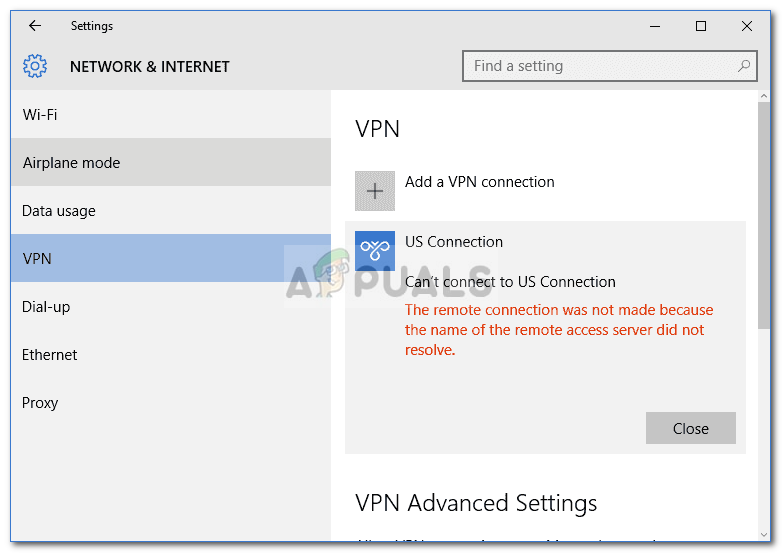
В наши дни виртуальные частные сети используются почти везде, и некоторые из нас используют их в качестве основного соединения. Однако, если вы попали в гущу таких ошибок, связанных с VPN, все может быть очень неприятно. Тем не менее, вам не нужно больше беспокоиться, так как эта статья проведет вас через возможные решения, которые вы можете реализовать.
Причины «Удаленное подключение не было установлено, поскольку имя сервера удаленного доступа не удалось устранить» в Windows 10?
Ну, есть не так много факторов, которые могут вызвать проблему, однако всякий раз, когда это происходит, это обычно происходит по следующим причинам:
- VPN-сервер: в некоторых случаях ошибка может быть связана с проблемой сервера в сети, к которой вы пытаетесь подключиться.
- Подключение к системе. Другой причиной ошибки могут быть сетевые подключения вашей системы. Иногда это может быть связано с вашим DNS-кешем и т. Д.
- Сторонний антивирус: сторонний антивирус, установленный в вашей системе, также может вызвать ошибку. Ваш антивирус может накладывать ограничения, из-за которых появляется ошибка.
Вы можете изолировать свою проблему, следуя приведенным ниже решениям. Мы призываем вас следовать им в том же порядке, как указано ниже, чтобы быстро решить проблему.
Решение 1. Сброс DNS и сброс Winsock
Как мы упоминали выше, ошибка иногда может быть вызвана из-за вашего кеша DNS. Кроме того, ваши сетевые подключения также могут играть роль в возникновении ошибки. Следовательно, чтобы обойти проблему, вам придется очистить кэш DNS и сбросить Winsock. Вот как это сделать:
- Нажмите Windows Key + X и выберите Командная строка (администратор) из списка, чтобы открыть командную строку с повышенными правами.
- Когда откроется командная строка, введите следующую команду:
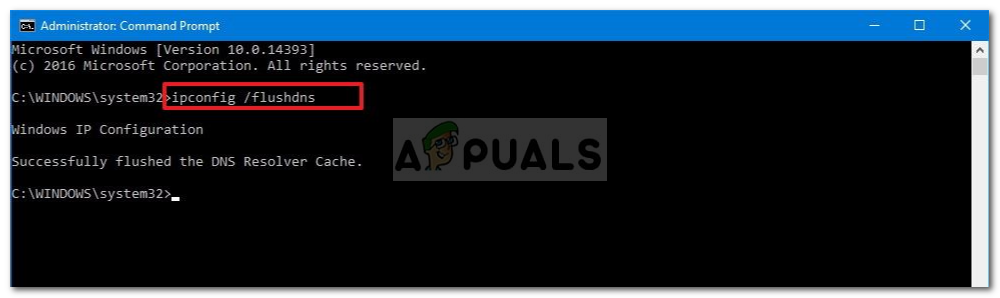
Решение 2. Отключите сторонний антивирус
Вы также можете попытаться решить эту проблему, отключив сторонний антивирус. Установленные антивирусы накладывают определенные ограничения на работу вашей системы, включая сетевые подключения. Поэтому, чтобы исключить возможность возникновения проблемы у стороннего антивируса, его необходимо отключить. После отключения попробуйте снова подключиться к VPN.
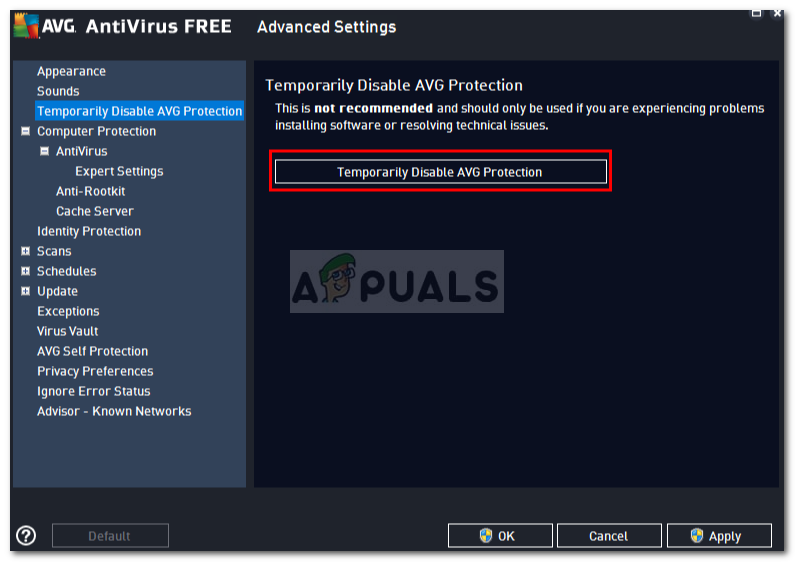
Решение 3. Отключите брандмауэр Защитника Windows
Брандмауэр Защитника Windows отвечает за управление входящими и исходящими запросами на подключение. В некоторых случаях вы не можете подключиться к VPN, поскольку брандмауэр Защитника Windows блокирует запрос. В таком случае вам придется отключить его на некоторое время и посмотреть, решит ли он проблему. Чтобы отключить брандмауэр Windows, выполните следующие действия.
- Перейти к Стартовое меню и открыть Панель управления.
- Установить Просмотр по в Большие иконки а затем нажмите Брандмауэр Защитника Windows.
- На левой стороне, нажмите ‘Включение или отключение брандмауэра Защитника Windows».
- Удостовериться ‘Отключить брандмауэр Защитника Windows’Выбирается под обеими настройками и затем нажимается OK.
Отключение брандмауэра Защитника Windows
- Проверьте, решает ли это проблему.
Если это по-прежнему не решает вашу проблему, вам придется связаться с вашим провайдером VPN и отправить свои запросы там.
Способы устранения ошибки 868 удаленного подключения
Ошибка 868 появляется впоследствии неправильно указанного DNS-сервера. В данном случае система при подключении не может выполнить соединение с VPN-сервером, поскольку не получается выполнить преобразование хостнейма сервера в IP-адрес – это и является причиной, по которой возникает ошибка 868.
Текст ошибки: «Ошибка 868: Удаленное подключение не удалось установить, поскольку не удалось разрешить имя сервера удаленного доступа.»
Чтобы исправить ошибку 868, необходимо:
- нажать клавиши Win+R, в появившейся строке прописываем команду ncpa.cpl далее жмем OK;
- переходим в «Сетевые подключения», выбираем «Подключение по локальной сети»;
- кликаем правой кнопкой, в меню выбираем «Свойства», далее в окне «Подключения по локальной сети» выбираем «Протокол Интернета версии 4 (TCP/IPv4)».
Практически у любого провайдера в сети есть DHCP-сервер, благодаря которому можно получить IP-адрес.
Поэтому необходимо убедиться, что поставлены галочки «Получить адрес DNS-сервера автоматически», а также «Использовать IP-адрес автоматически».
В сегодняшней статье я приведу список ошибок соединения службы PPP на операционной системе Windows.
Сразу оговорюсь что все коды ошибок дают весьма общую информацию о характере повреждения, хотя она бывает весьма полезной даже если мало о чём Вам говорит — сотрудникам технической поддержки она может внести некоторую ясность при Вашем к ним обращении.
Наиболее распространённые ошибки и самые простые варианты их решения я выделю отдельно красным цветом:
Ошибка 600. Операция не завершена.
Ошибка 601. Обнаружен неверный индекс порта.
Ошибка 602. Указанный порт уже открыт.
Ошибка 603. Буфер вызывающей программы слишком мал.
Ошибка 604. Была указана некорректная информация.
Ошибка 605. Информация порта не может быть установлена.
Ошибка 606. Указанный порт не подключен.
Ошибка 607. Обнаружено неверное событие.
Ошибка 608. Указанное устройство не существует.
Ошибка 609. Указанный тип устройства не существует.
Ошибка 610. Был указан неверный буфер.
Ошибка 611. Указанный маршрут недоступен.
Ошибка 612. Указанный маршрут не локализован.
Ошибка 613. Указано неверное сжатие.
Ошибка 614. Доступный буфер недостаточен.
Ошибка 615. Указанный порт не найден.
Ошибка 616. Асинхронный запрос не завершен.
Ошибка 617. Модем уже отключен.
Ошибка 618. Указанный порт не открыт.
Ошибка 619. Указанный порт не подключен.
Ошибка 620. Конечная точка не может быть определена.
Ошибка 621. Система не смогла открыть телефонную книгу.
Ошибка 622. Система не смогла загрузить телефонную книгу.
Ошибка 623. Система не смогла найти запись в телефонной книге для данного подключения.
Ошибка 624. Система не смогла обновить файл телефонной книги.
Ошибка 625. Система нашла в телефонной книге неверную информацию.
Ошибка 626. Строка не может быть загружена.
Ошибка 627. Ключ не может быть найден.
Ошибка 628. Подключение прервано.
Ошибка 629. Подключение прервано удаленным компьютером.
Ошибка 630. Модем отключен из-за аппаратной неисправности.
Ошибка 631. Пользователь отключил модем.
Ошибка 633. Модем уже используется или не сконфигурирован для исходящих звонков.
Ошибка 634. Ваш компьютер не может быть зарегистрирован в удаленной сети.
Ошибка 635. Неизвестная ошибка.
Ошибка 636. Устройство, подключенное к порту, отличается от ожидаемого.
Ошибка 637. Обнаруженная строка не может быть конвертирована.
Ошибка 638. Истекло время запроса.
Ошибка 639. Асинхронная сеть недоступна.
Ошибка 640. Произошла ошибка в NetBIOS.
Ошибка 641. Сервер не может определить место ресурсов NetBIOS, необходимых для поддержки клиента.
Ошибка 642. Одно из имен NetBIOS вашего компьютера уже зарегистрировано в удаленной сети.
Ошибка 643. Сетевой адаптер сервера неисправен.
Ошибка 644. Вы не будете получать сетевые сообщения.
Ошибка 645. Внутренняя ошибка аутентификации.
Ошибка 646. Запрещен доступ в это время суток.
Ошибка 647. Пользователь блокирован.
Ошибка 648. Срок действия пароля этого пользователя истек.
Ошибка 649. Пользователь не имеет прав доступа.
Ошибка 650. Сервер удаленного доступа не отвечает.
Ошибка 651. Модем сообщил об ошибке.
Аналогично ошибке 678, а в Windows 7 используется вместо ошибки 678.
Ошибка 652. Получен не распознанный ответ модема.
Ошибка 653. Запрашиваемый модемом макрос не найден в разделе .INF-файла устройства.
Ошибка 654. Команда или ответ в разделе .INF-файла устройства обращается к неопределенному макросу.
Ошибка 655. -макрос не найден в разделе .INF-файла устройства.
Ошибка 656. -макрос в разделе .INF-файла устройства содержит неопределенный макрос.
Ошибка 657. .INF-файл не может быть открыт.
Ошибка 658. Слишком длинное имя устройства в .INF-файле устройства или .INI-файле медиа.
Ошибка 659. .INI-файл медиа обращается к неизвестному имени устройства.
Ошибка 660. .INF-файл устройства не содержит ответов для команд.
Ошибка 661. В .INF-файле устройства отсутствует команда.
Ошибка 662. Произошла попытка установить макрос, не указанный в разделе .INF-файла устройства.
Ошибка 663. .INI-файл медиа обращается к устройству неизвестного типа.
Ошибка 664. Системе не хватает памяти.
Ошибка 665. Модем неправильно сконфигурирован.
Ошибка 666. Модем не функционирует.
Ошибка 667. Системе не удается прочесть .INI-файл медиа.
Ошибка 668. Соединение было прервано.
Ошибка 669. Параметры использования .INI-файла медиа недействительны.
Ошибка 670. Системе не удается прочесть имя раздела в .INI-файле медиа.
Ошибка 671. Системе не удается прочесть тип устройства в .INI-файле медиа.
Ошибка 672. Системе не удается прочесть имя устройства в .INI-файле медиа.
Ошибка 673. Системе не удается прочесть частоту использования в .INI-файле медиа.
Ошибка 674. Системе не удается прочесть максимальную скорость передачи данных в .INI-файле медиа.
Ошибка 675. Системе не удается прочесть максимальную скорость подключения в .INI-файле медиа.
Ошибка 676. Телефонная линия занята.
Саму ошибку и варианты решения я подробно рассматривал здесь.
Ошибка 677. Вместо диал-ап модема на другом конце ответил человек =)
Ошибка 678. Удалённый компьютер не отвечает.
Самая подлая и коварная ошибка службы PPP. Источником проблемы может быть и ненастроенное устройство доступа, и брандмауэр блокирующий высокоскоростное соединение, и проблемы на абонентской линии. Простейшие варианты решения:
— Попробуйте отключить и заново подключить кабель интернета к компьютеру.
— Проверьте, включено или нет «Подключение по локальной сети», для этого зайти Пуск -> Панель управления -> Сеть и интернет -> Центр управления сетями и общим доступом -> Изменение параметров адаптера. Нажмите правой кнопкой мыши на «Подключение по локальной сети» и выберите пункт Включить.
— Обратитесь в техническую поддержку провайдера.
Ошибка 679. Система не смогла определить несущую.
Ошибка 680. Отсутствует гудок в линии.
Ошибка 681. Модем сообщает об общей ошибке.
Ошибка 691. В доступе отказано по причине недействительности имени пользователя и/или пароля.
— Проверьте правильность написания имени пользователя/пароля, имени службы.
— Если вы на 100% уверены что все реквизиты прописаны правильно — обратитесь в техническую поддержку.
Ошибка 692. Аппаратная неисправность модема.
— Отключите и подключите заново кабель интернета к компьютеру, перезапустите подключение.
Ошибка 695. Конечный автомат не запущен.
Ошибка 696. Конечный автомат уже запущен.
Ошибка 697. Цикл ответа не завершен.
Ошибка 699. Ответ модема вызвал переполнение буфера.
Ошибка 700. Слишком длинная расширенная команда в .INF-файле устройства.
Ошибка 701. Модем перешел на скорость подключения, не поддерживаемую COM-драйвером.
Ошибка 703. Подключению необходима информация от вас, однако приложение не разрешает взаимодействие с пользователем.
Ошибка 704. Номер callback недействителен.
Ошибка 705. Режим авторизации недействителен.
Ошибка 707. Произошла ошибка, относящаяся к протоколу X.25.
Ошибка 708. Срок действия учетной записи истек.
Ошибка 709. При изменении пароля на сервере произошла ошибка. Возможно, пароль слишком короткий или совпадает с предыдущим паролем.
Ошибка 710. Во время общения с модемом была обнаружена ошибка последовательного переполнения.
Ошибка 711. Менеджер службы удаленного доступа не может быть запущен. Дополнительная информация содержится в журнале учета событий (логе).
Ошибка 712. Инициализирован двусторонний порт. Подождите несколько секунд и перенаберите номер.
Ошибка 713. Не доступны активные линии ISDN.
Ошибка 714. Для произведения звонка отсутствуют доступные каналы ISDN.
Ошибка 715. Из-за плохого качества телефонной линии происходит слишком много ошибок.
Ошибка 716. IP-конфигурация сервиса удаленного доступа не может быть использована.
Ошибка 717. Не доступны IP-адреса на статическом наборе IP-адресов сервиса удаленного доступа.
Ошибка 718. Время ожидания ответа удаленного компьютера истекло.
Чаще всего эта ошибка свидетельствует о проблеме с оборудованием авторизации провайдера.
— Обратитесь в техническую поддержку провайдера.
Ошибка 719. Подключение было прервано удаленным компьютером.
Ошибка 720. Попытка подключения не удалась по причине конфликта протоколов управления PPP между вашим компьютером и удаленным компьютером.
Описание ошибки и варианты решения я уже подробно рассматривал здесь.
Ошибка 721. Удаленный компьютер не отвечает.
Ошибка 722. От удаленного компьютера были получены неверные данные. Эти данные были проигнорированы.
Ошибка 723. Слишком длинный номер телефона, включая префикс и суффикс.
Ошибка 726. Протокол IPX не может быть использован при дозвоне более чем одним модемом одновременно.
Ошибка 728. Система не может найти IP-адаптер.
Ошибка 729. SLIP не может быть использован, пока не установлен IP-протокол.
Ошибка 731. Протокол не сконфигурирован.
Ошибка 732. Ваш компьютер и удаленный компьютер конфликтуют по поводу протоколов управления PPP.
Ошибка 733. Ваш компьютер и удаленный компьютер конфликтуют по поводу протоколов управления PPP.
Ошибка 734. Протокол управления соединением PPP был прерван.
Ошибка 735. Запрашиваемый адрес был отвергнут сервером.
Ошибка 736. Удаленный компьютер прервал протокол управления.
Ошибка 737. Обнаружено закольцовывание.
Ошибка 738. Сервер не присвоил адрес.
Ошибка 739. Запрашиваемый удаленным сервером протокол аутентификации не может использовать сохраненный пароль. Перезвоните, введя пароль явным образом.
Ошибка 740. Обнаружен недопустимый сценарий подключения.
Ошибка 741. Локальный компьютер не поддерживает требуемый тип кодирования данных.
Ошибка 742. Удаленный компьютер не поддерживает требуемый тип кодирования данных.
Ошибка 743. Удаленный сервер требует кодирования данных.
Ошибка 751. Номер callback содержит недопустимые символы. Допустимы только следующие символы: от 0 до 9, T, P, W, (, ), -, @, а также пробел.
Ошибка 752. Во время обработки скрипта была обнаружена синтаксическая ошибка.
Ошибка 753. Соединение не может быть разорвано, потому что оно было создано мульти-протокольным роутером.
Ошибка 754. Система не смогла найти многоканальный пучок.
Ошибка 755. Система не смогла произвести автоматический набор, потому что данное подключение требует использование специфических параметров.
Ошибка 756. Это подключение уже устанавливается.
Ошибка 757. Сервис удаленного доступа не может быть запущен автоматически. Дополнительная информация содержится в журнале учета событий (логе).
Ошибка 758. Совместное использование подключения к интернету уже активировано в это подключении.
Ошибка 760. Во время активации возможностей роутинга произошла ошибка.
Ошибка 761. Во время активации совместного использования подключения к интернету для данного подключения произошла ошибка.
Ошибка 763. Совместное использование подключения к интернету не может быть активировано. Кроме подключения, которое должно использоваться совместно, присутствуют 2 либо более подключений по локальной сети.
Ошибка 764. Не установлен считыватель смарт-карты.
Ошибка 765. Совместное использование подключения к интернету не может быть активировано. Локальная сеть уже сконфигурирована на автоматическое назначение IP-адреса.
Ошибка 766. Система не смогла найти сертификаты.
Ошибка 767. Совместное использование подключения к интернету не может быть активировано. Избранная для частной сети конфигурация поддерживает более одного IP-адреса. Для активации совместного использования подключения к интернету переконфигурируйте локальную сеть на использование единого IP-адреса.
Ошибка 768. Попытка подключения не удалась из-за повреждения кодированных даннных.
Ошибка 769. Указанное место звонка находится вне пределов досягаемости.
Ошибка 770. Удаленная машина отвергла попытку подключения.
Ошибка 771. Попытка подключения не удалась из-за занятости системы.
Ошибка 772. Сетевое аппаратное обеспечение удаленного компьютера не совместимо с запрашиваемым типом подключения.
Ошибка 773. Попытка подключения не удалась, потому что номер, на который производится звонок, изменился.
Ошибка 774. Попытка подключения не удалась из-за временной неисправности. Попробуйте подключиться еще раз.
Ошибка 775. Звонок был блокирован удаленным компьютером.
Ошибка 776. Звонок не может быть соединен, потому что вызываемый номер активировал режим «Не Беспокоить».
Ошибка 777. Попытка подключения не удалась, потому что модем удаленного компьютера неисправен.
Ошибка 778. Не возможно произвести идентификацию сервера.
Ошибка 779. Для того чтобы произвести звонок, используя данное подключение, вам необходимо использовать смарт-карту.
Ошибка 780. Использованная функция недействительна для данного подключения.
Ошибка 781. Попытка кодирования не удалась, потому что не было найдено ни одного действительного сертификата.
Ошибка 800.Удаленное подключение не удалось установить из-за сбоя использованных VPN-тоннелей.
Причины возникновения
— Отсутствует электричества на FTTB-коммутаторах на магистрали к которой подключен Ваш дом.
— Ваш IP-адрес заблокирован на шлюзе
— В настройках Вашего соединения введен неверный адрес сервера
— Соединение блокируется Вашим брандмауэром.
— На сервере в данный момент максимальное количество подключенных пользователей
— Cервер действительно не работает.
В 99,9% это проблема на стороне провайдера — обратитесь в техническую поддержку.
Ошибка 815. Невозможно установить высокоскоростное соединение компьютера, так как удаленный сервер не отвечает.
Аналогично ошибке 678, а в Windows Vista используется вместо ошибки 678.

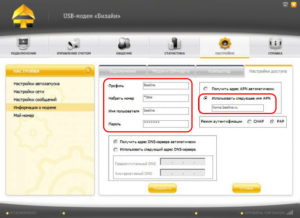
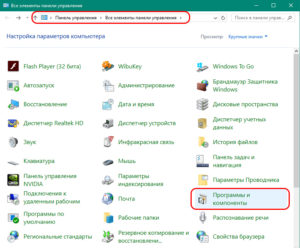
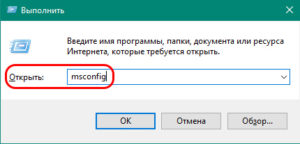 Из «Автозагрузки» удалить галочки с приложений, функционирующих с «облачным» хранилищем. Перезапустить ПК, инсталлировать драйверы модема.
Из «Автозагрузки» удалить галочки с приложений, функционирующих с «облачным» хранилищем. Перезапустить ПК, инсталлировать драйверы модема.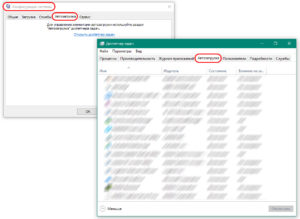

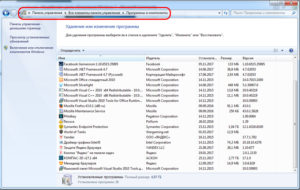
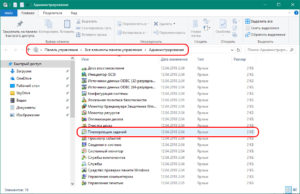

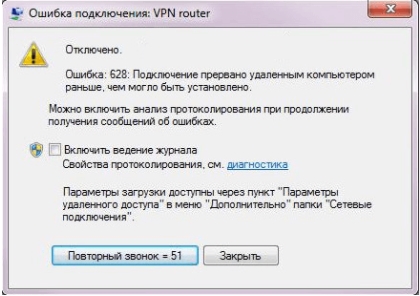
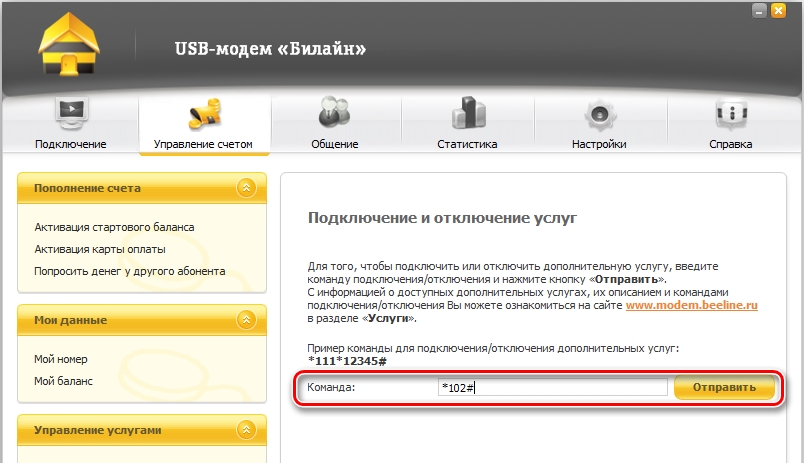
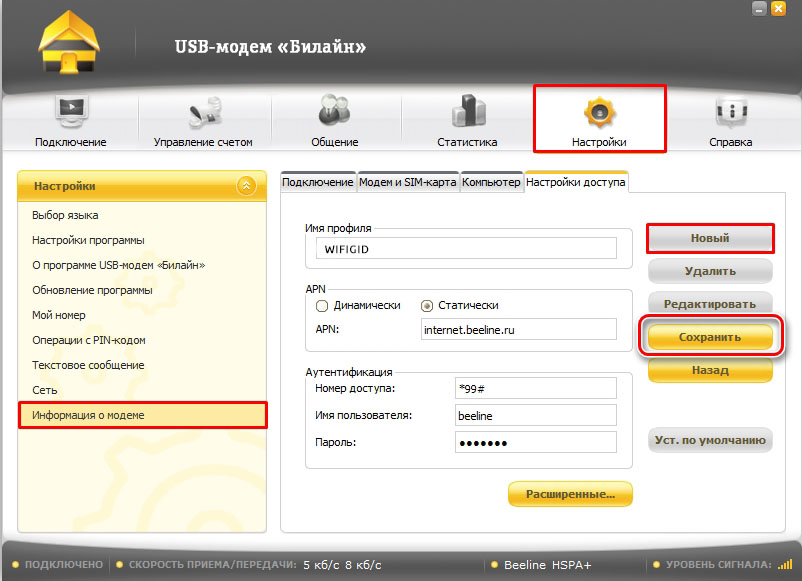
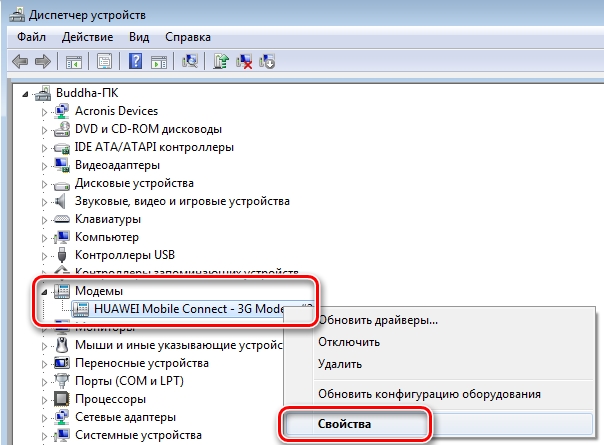
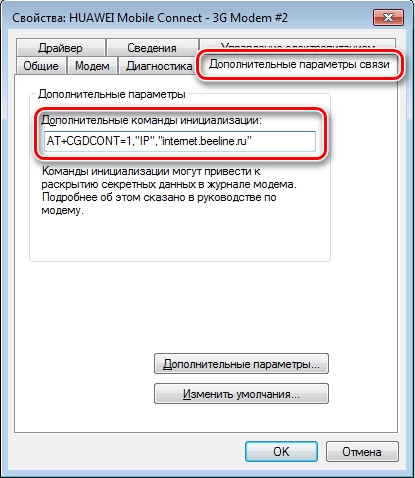
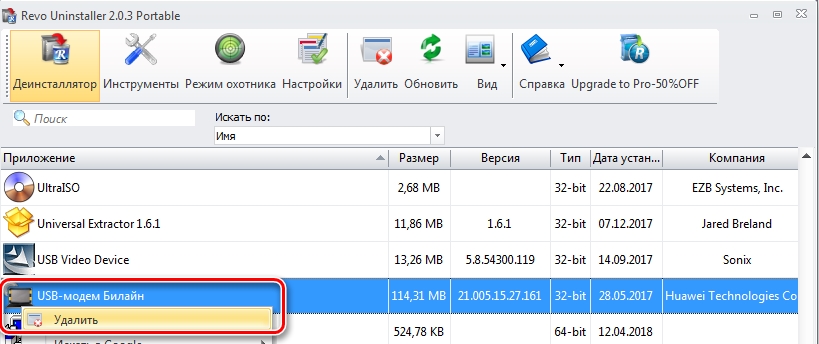
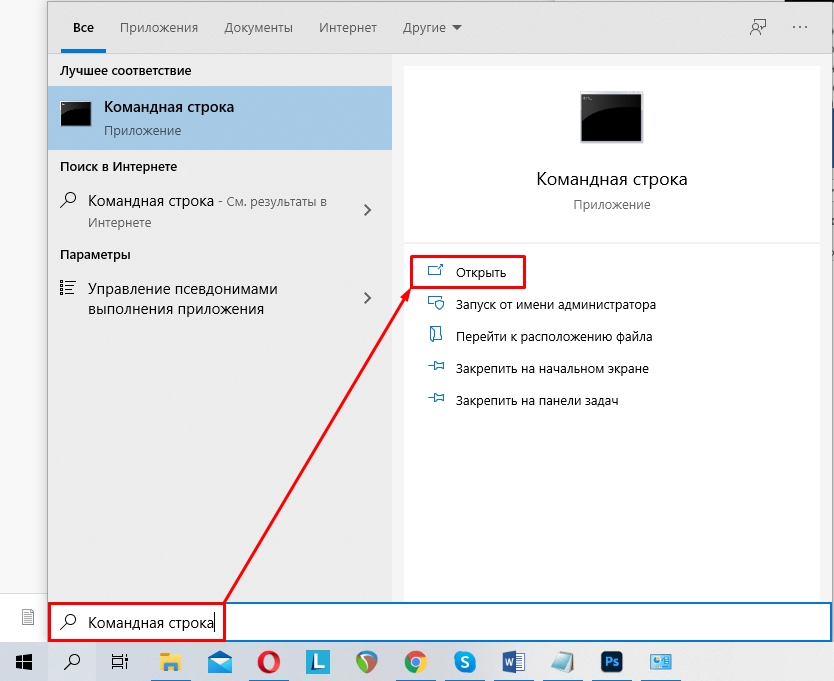
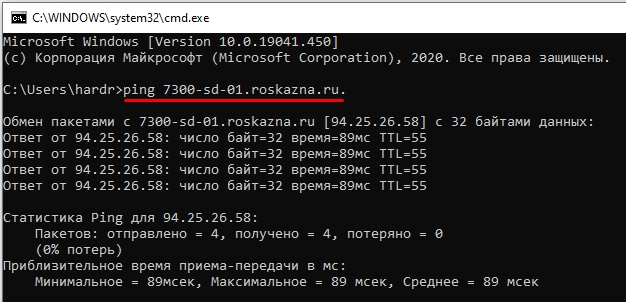
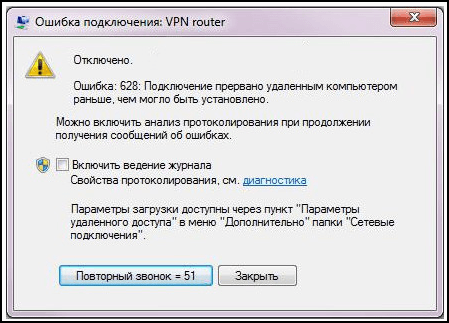




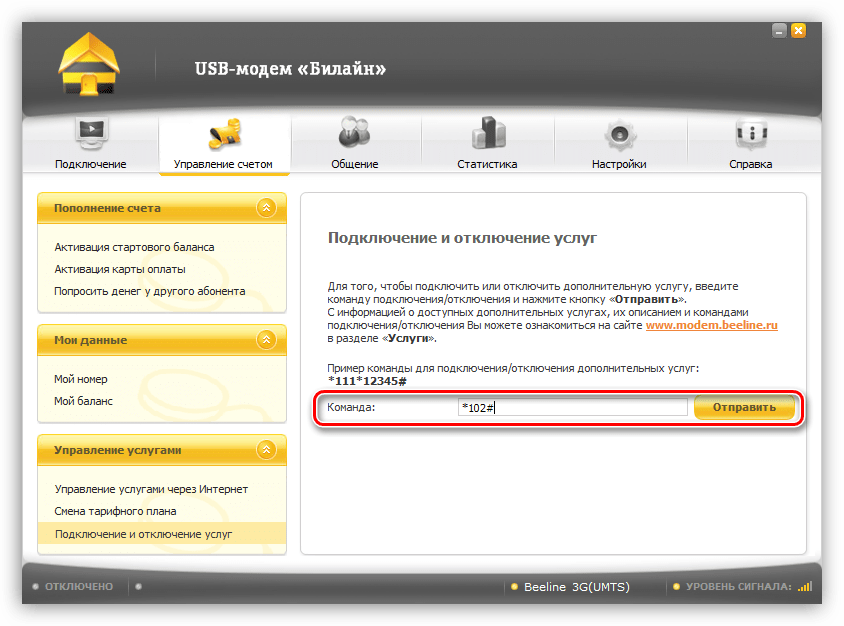
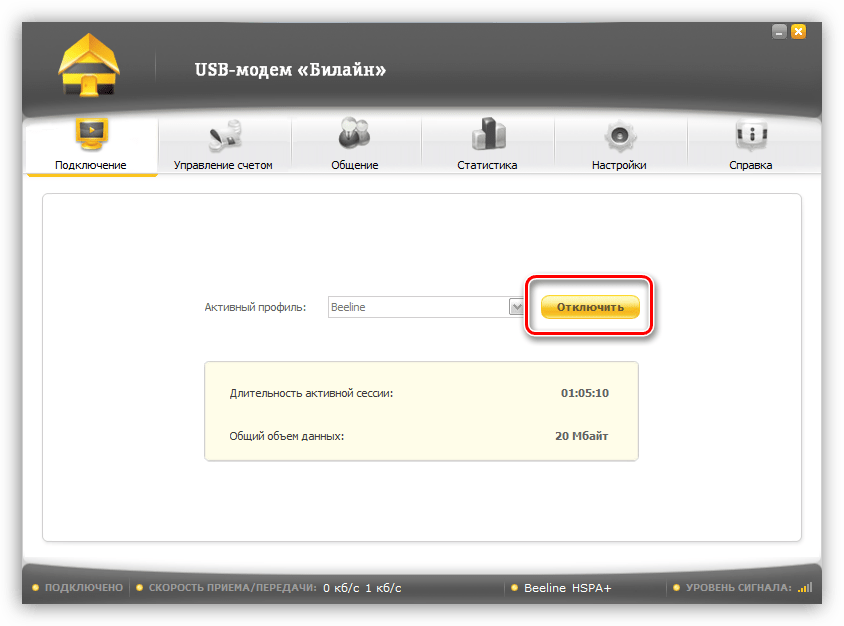
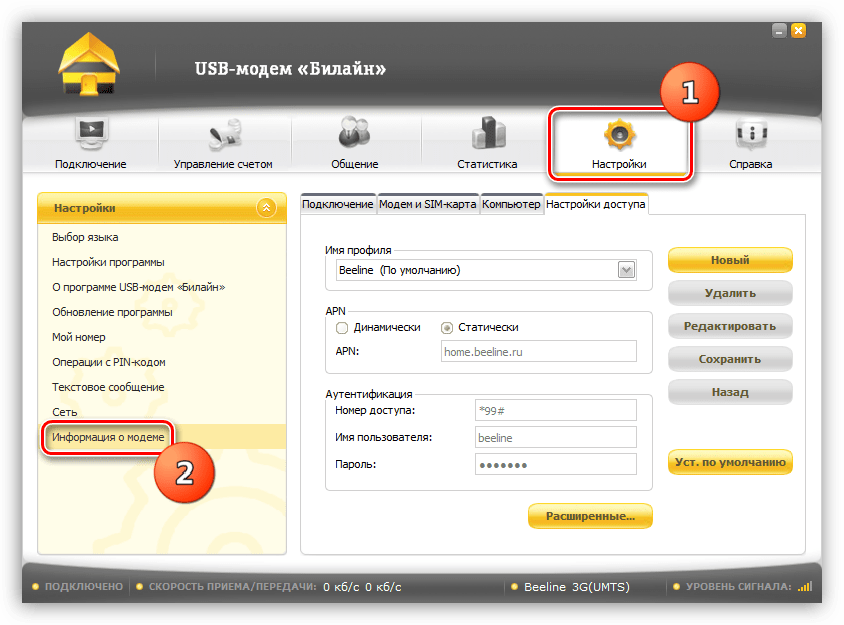
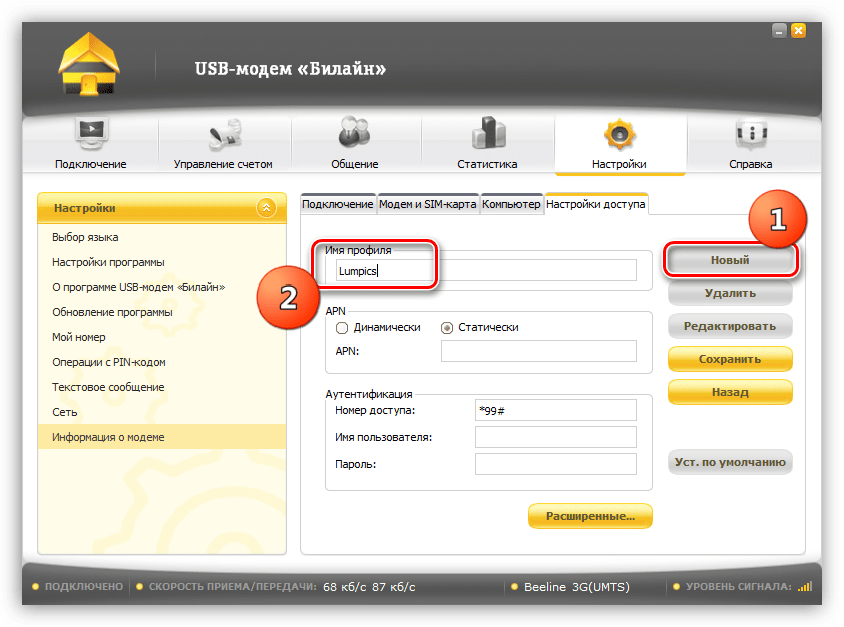
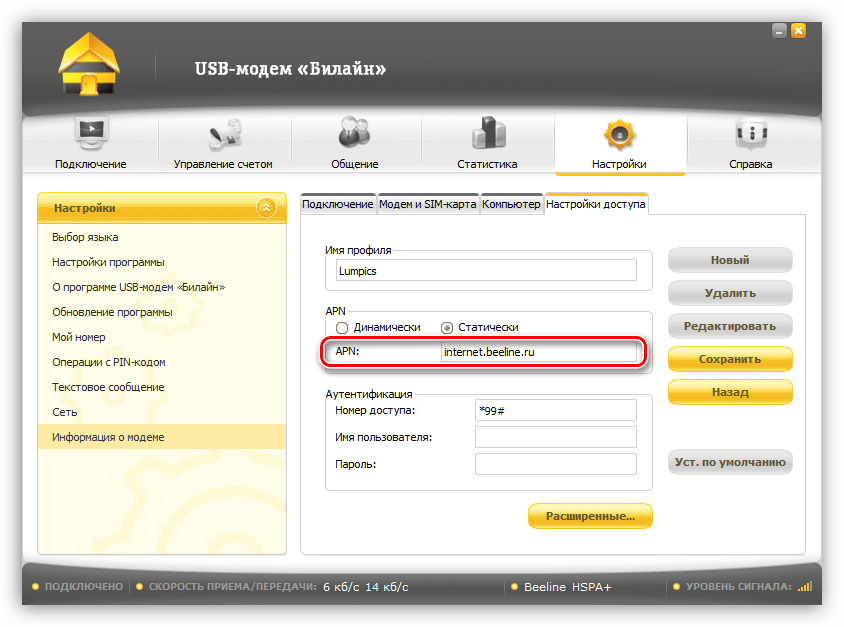
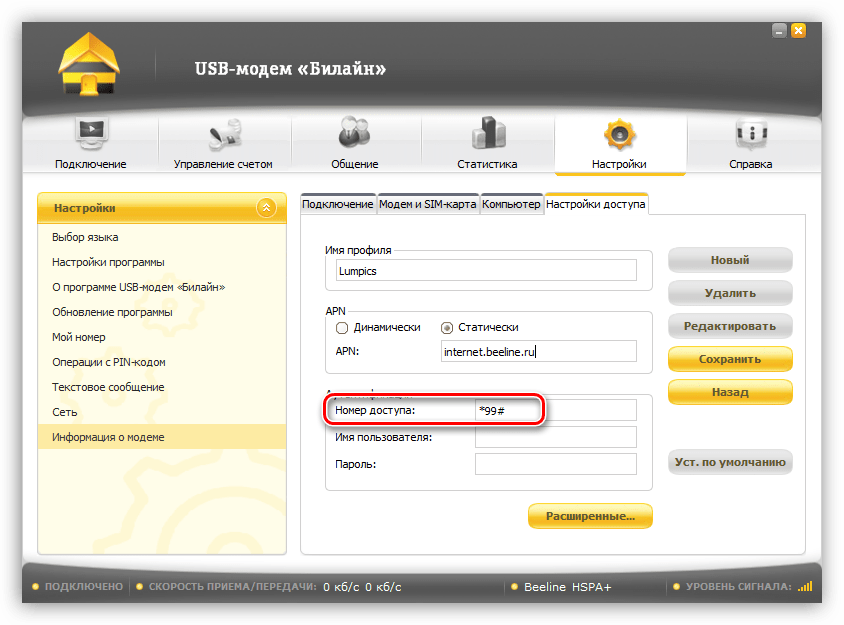
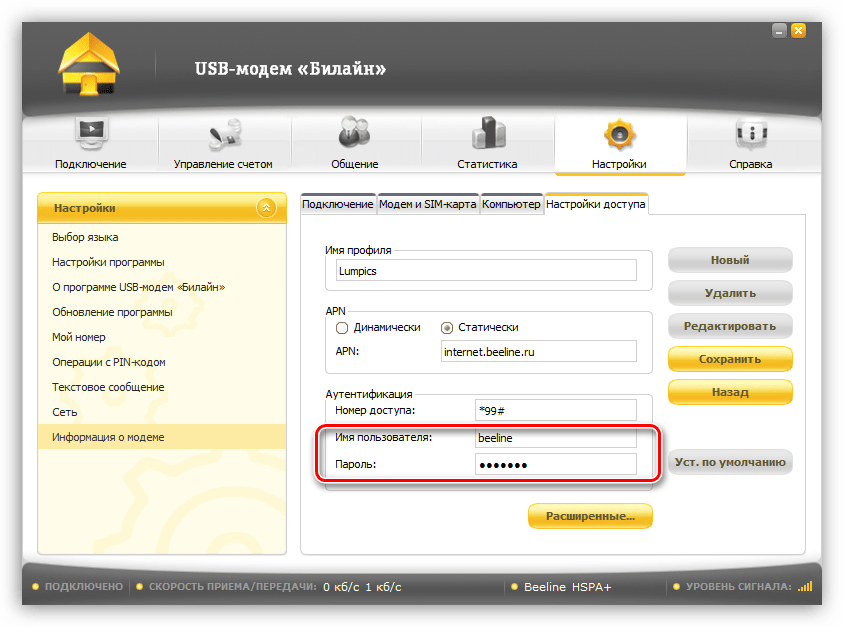
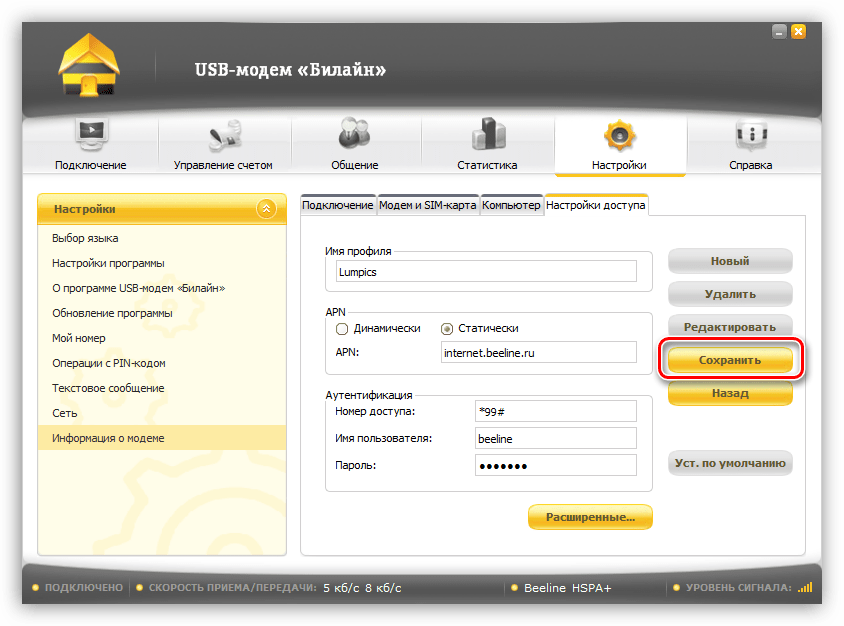
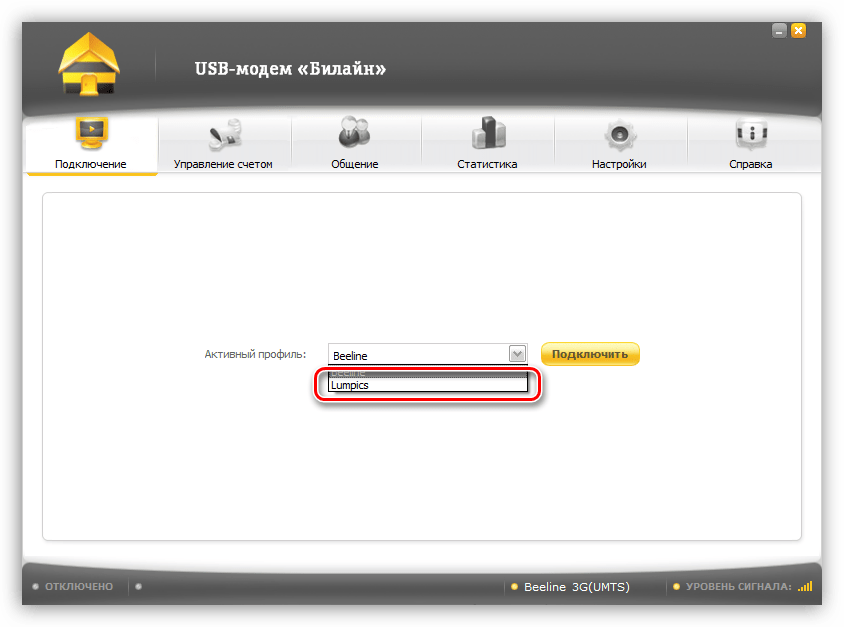
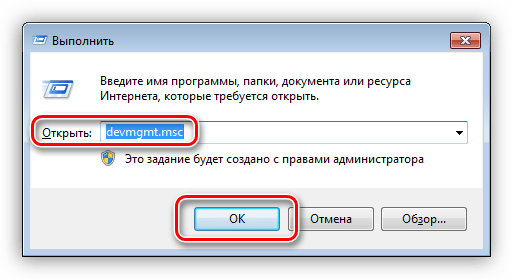
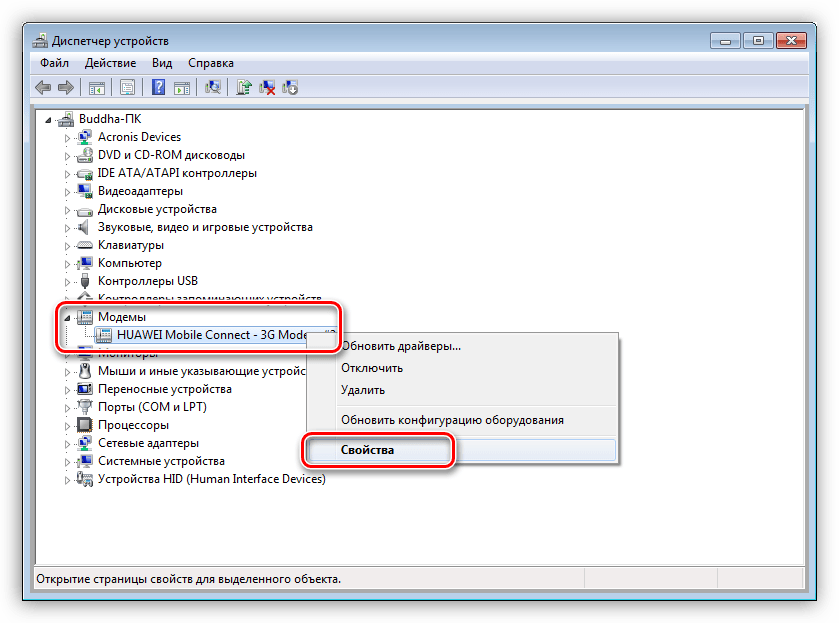
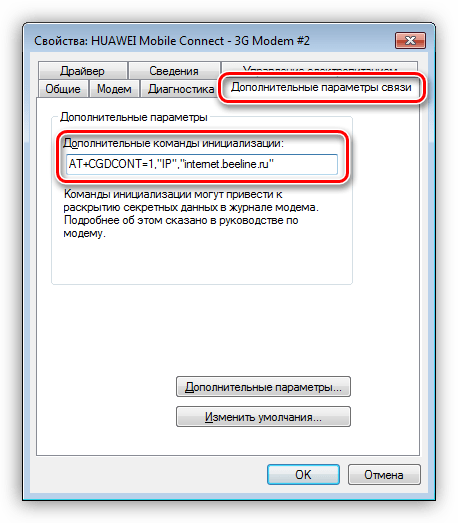
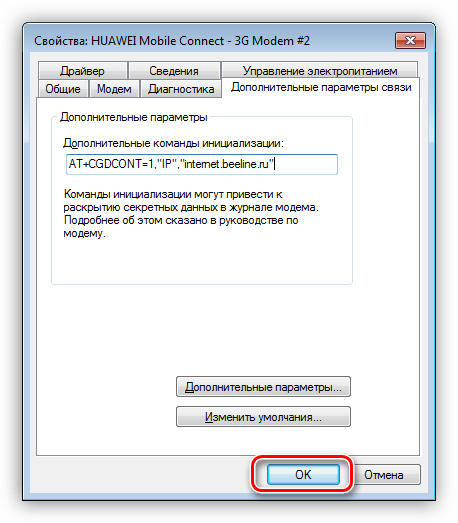

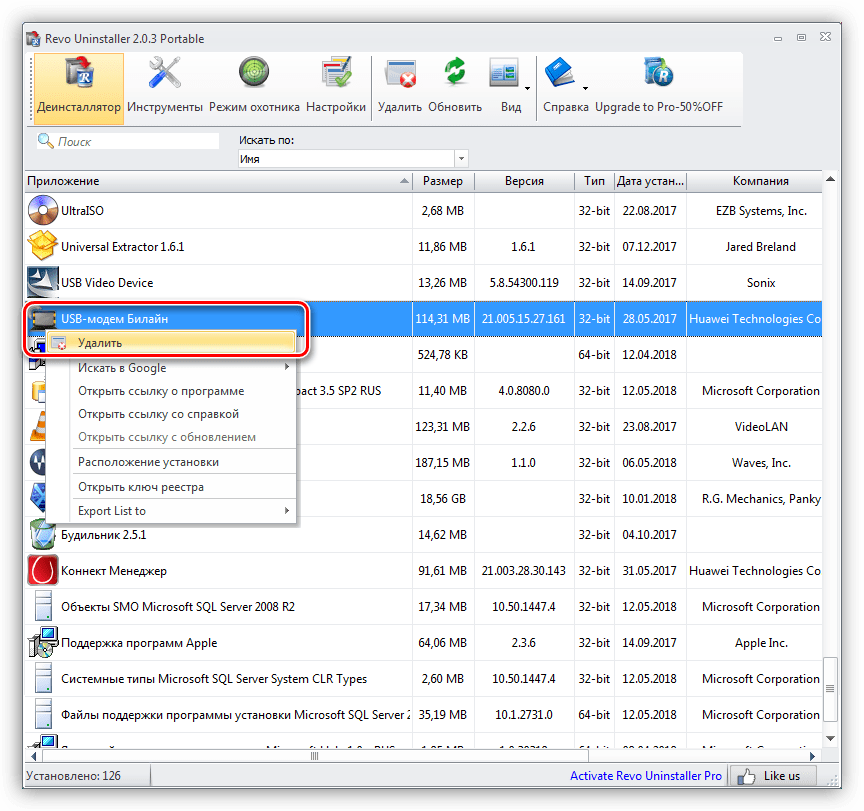
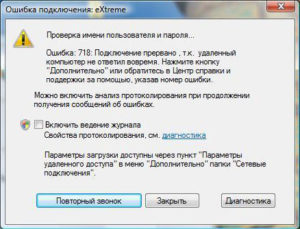
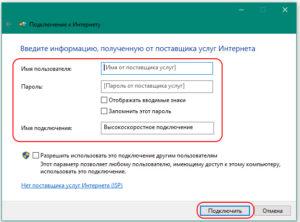
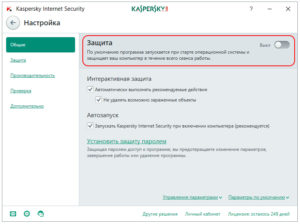
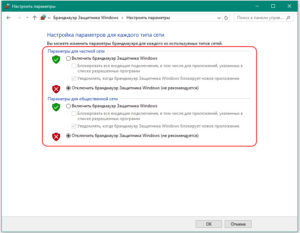
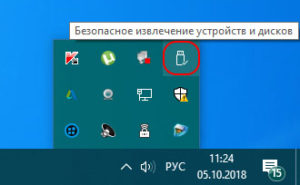
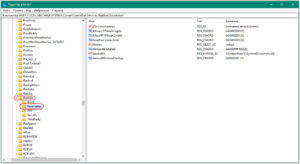

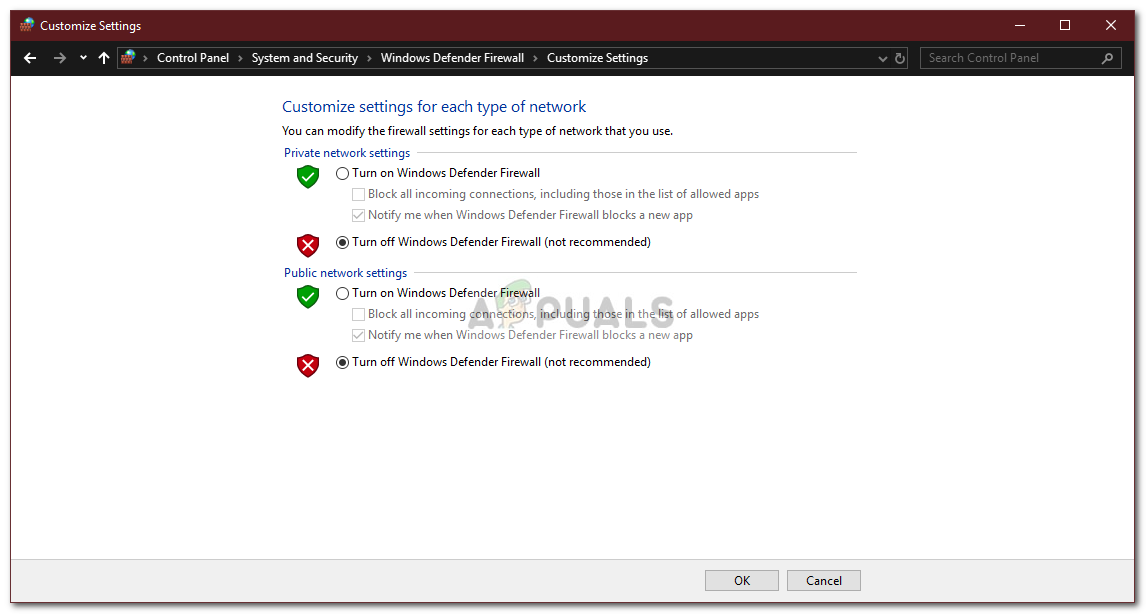 Отключение брандмауэра Защитника Windows
Отключение брандмауэра Защитника Windows